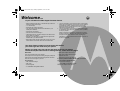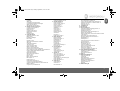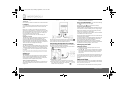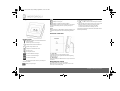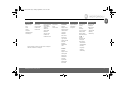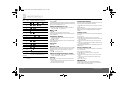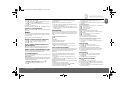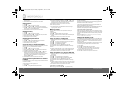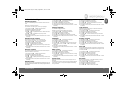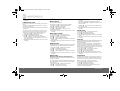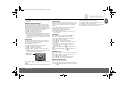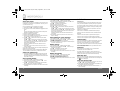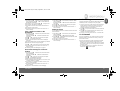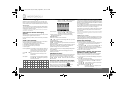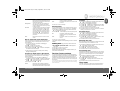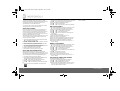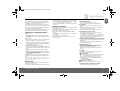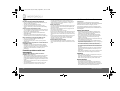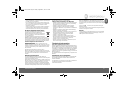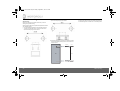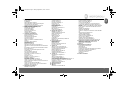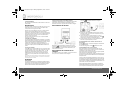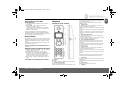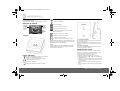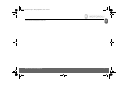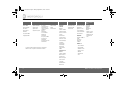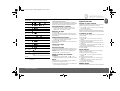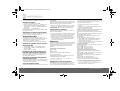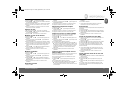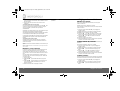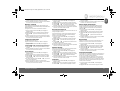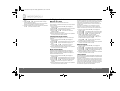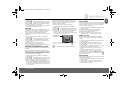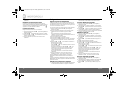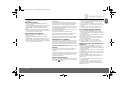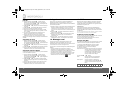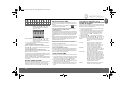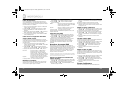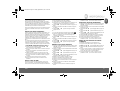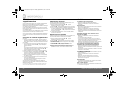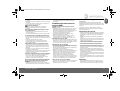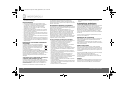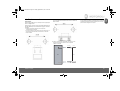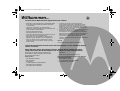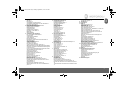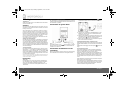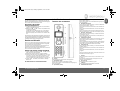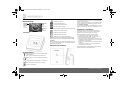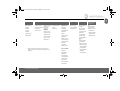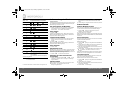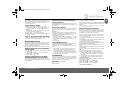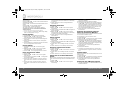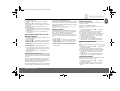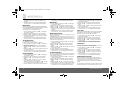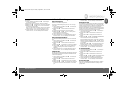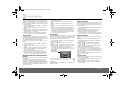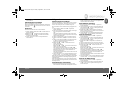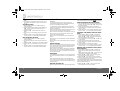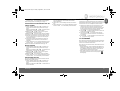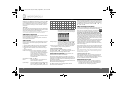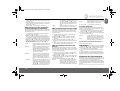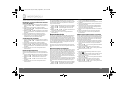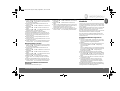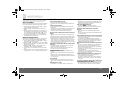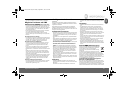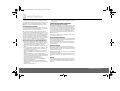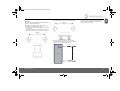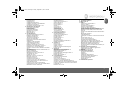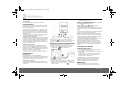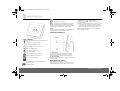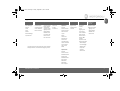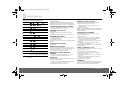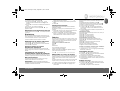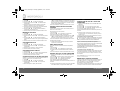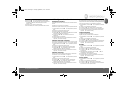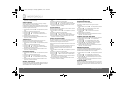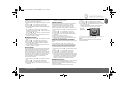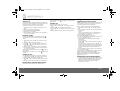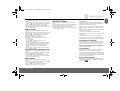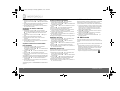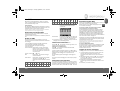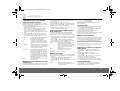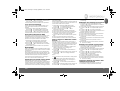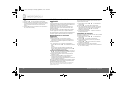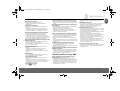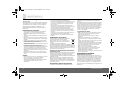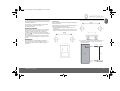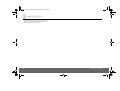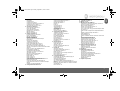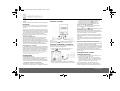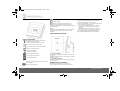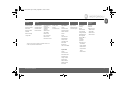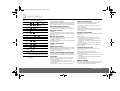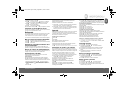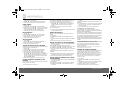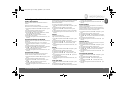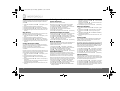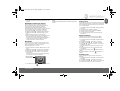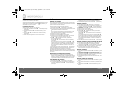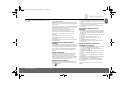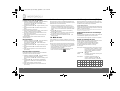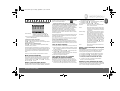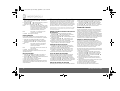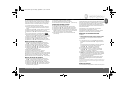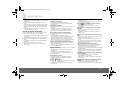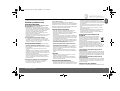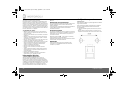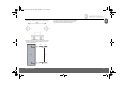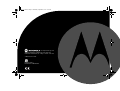Motorola D800 Series
Digital Cordless Phone
Warning
Use only rechargeable batteries.
Charge the handset for 24 hours before use.
Téléphone numérique sans fil
Avertissement
Utilisez exclusivement des piles rechargeables.
Laissez le téléphone en charge pendant 24 heures avant une première utilisation
Digitales Schnurlos-Telefon
Warnung
Verwenden Sie nur wiederaufladbare Batterien.
Laden Sie das Mobilteil mindestens 24 Stunden vor der Verwendung.
Telefono Cordless Digitale
Avvertenza
Servirsi unicamente di batterie ricaricabili.
Caricare il portatile per 24 ore prima dell’uso.
Teléfono inalámbrico digital
Aviso
Utilice únicamente baterías recargables.
Cargue el terminal durante 24 horas
antes de su uso.
EN
FR
DE
IT
ES
cover_front.fm Page 0 Friday, September 7, 2007 8:02 PM
Seite laden ...
Seite laden ...
Seite laden ...
Seite laden ...
Seite laden ...
Seite laden ...
Seite laden ...
Seite laden ...
Seite laden ...
Seite laden ...
Seite laden ...
Seite laden ...
Seite laden ...
Seite laden ...
Seite laden ...
Seite laden ...
Seite laden ...
Seite laden ...
Seite laden ...
Seite laden ...
Seite laden ...
Seite laden ...
Seite laden ...
Seite laden ...
Seite laden ...
Seite laden ...
Seite laden ...
Seite laden ...
Seite laden ...
Seite laden ...
Seite laden ...
Seite laden ...
Seite laden ...
Seite laden ...
Seite laden ...
Seite laden ...
Seite laden ...
Seite laden ...
Seite laden ...
Seite laden ...
Seite laden ...
Seite laden ...
Seite laden ...
Seite laden ...
Seite laden ...

2
DE
• Basisstation zur freien Wandmontage - alle Mobilteile kabellos
für eine problemlose Aufstellung innerhalb der Reichweite.
• 1.4” Farbanzeige.
• Telefonbuch für 250 Namen und Telefonnummern.
• Kopieren von Telefonbucheinträgen zwischen Mobilteilen oder
auf die SIM Karte Ihres Mobiltelefons.
• Uhranzeige als Bildschirmschoner.
• Senden und Empfangen von SMS.
1
• Die Anzeige zeigt den aktuellen Anrufer an und Sie können die
letzten 30 Anrufer in einer Anrufliste abrufen.
2
• Registrieren von bis zu 5 Mobilteilen an einer Basis und
Registrierung jedes Mobilteils an bis zu 4 Basisstationen.
• Führen von internen Anrufen, Umleiten externer Anrufe,
Dreierkonferenzen von zwei internen Anrufern und einem
externen Anrufer.
1.
Sie müssen den Dienst Anruferanzeige bei Ihrem
Telefonanbieter aktiviert haben, damit SMS Nachrichten
funktionieren und Sie dürfen Ihre Telefonnummer nicht
unterdrücken. Es kann eine vierteljährliche Gebühr anfallen.
Manche Leitungen anderen Telefonanbieter sind evtl. nicht
mit dem SMS-Service kompatibel.
2.
Sie müssen den Dienst Anruferanzeige oder Anklopfen Ihres
Netzbetreibers aktiviert haben, damit diese Funktionen
funktionieren. Es kann eine vierteljährliche Gebühr anfallen.
Bitte beachten Sie, dass dieses Gerät nicht dafür geeignet ist,
Notfallanrufe bei Stromausfällen zu tätigen. Für Notfälle
sollten alternative Telefonmöglichkeiten bestehen.
Sie finden Antworten auch im Bereich ‘Hilfe’ am Ende dieses
Handbuchs.
WICHTIG
Verwenden Sie nur das mitgelieferte Telefonkabel.
Willkommen...
zu Ihrem neuen Motorola D801 Digital Schnurlos-Telefon!
Dieses Benutzerhandbuch bietet Ihnen alle Informationen, um Ihr Telefon am besten
nutzen zu können.
Bevor Sie Ihren ersten Anruf tätigen können, müssen Sie Ihr Telefon einrichten.
Folgen Sie einfach den Anweisungen unter ‘Zu Beginn’ auf den nächsten Seiten.
Dieses Gerät íst nicht dafür geeignet, Notfallanrufe bei
Stromausfällen zu tätigen. Für Notfälle sollten alternative
Telefonmöglichkeiten bestehen.
Haben Sie alles?
• D801 Mobilteil & Ladestation
• D801 Basisstation
• Kurzanleitung
• 2 x wiederaufladbare AAA NiMH Batterien
• Stromadapter für die Basisstation
• Stromadapter für die Ladestation
• Telefonkabel
• Schrauben und Dübel für die Wandhalterung
Wenn Sie ein D801 Multipack erworben haben, finden Sie
zusätzlich folgende Artikel:
• D801 Mobilteil & Ladestation
• 2 x wiederaufladbare AAA NiMH Batterien
• Stromadapter für die Ladestation
DE
D811_IFU_DE.fm Page 2 Friday, September 7, 2007 8:00 PM

3
1. Zu Beginn 4
Standort 4
Einrichtung 4
Anschließen der großen Basis 4
Anschließen des Mobilteils und der Ladestation 4
Einrichtung Ihres D801 5
Datum und Uhrzeit manuell einstellen 5
2. Ihr Telefon kennenlernen 5
Überblick über Ihr Mobilteil 5
Mobilteilanzeige 6
Anzeigesymbole 6
Überblick über die Basis 6
Navigation in den Menüs 6
Menükarte 7
Zeichentabelle 8
3. Verwendung des Telefons 8
Ein-/Ausschalten des Mobilteils 8
Anruf tätigen 8
Vorbereitendes Wählen 8
Anruf beenden 8
Eingehender Anruf 8
Einstellen der Hörermuschel-/Hörerlautstärke 8
Stummschalten 8
Anderes Mobilteil anrufen 8
Anruf weiterleiten 8
3-Wege Konferenz 8
Freisprechanruf tätigen 9
Anruf im Freisprechmodus annehmen 9
Wahlwiederholung aus der Wahlwiederholungsliste 9
Speichern einer Nummer der Wahlwiederholungsliste
im Telefonbuch 9
Löschen einer Wahlwiederholungsnummer/Löschen
aller Wahlwiederholungsnummern 9
Sperren der Tastatur 9
Paging/Mobilteil finden 9
Name und Nummer speichern 9
Eintrag ansehen 10
Eintrag wählen 10
Name und Nummer ändern 10
Klingelton bearbeiten 10
Eintrag löschen 10
Gesamtes Telefonbuch löschen 10
Eintrag auf ein anderes Mobilteil kopieren 10
Kopieren des gesamten Telefonsbuchs auf ein an-
deres Mobilteil 10
Speicherstatus 10
Eintrag auf eine SIM-Karte kopieren 10
Alle Einträge auf eine oder von einer SIM-Karte ko-
pieren 11
Wählcode ändern 11
4. Mobilteil-Einstellungen 11
Mobilteil-Klingelton 11
Mobilteil-Klingellautstärke 11
Gesprächslautstärke 11
Mobilname 12
Anzeigesprache 12
Hintergrundbild 12
Menüfarbe 12
Bildschirmschoner 12
Lichtverzögerung 12
Anzeigekontrast 12
Auto-Talk 12
Tastentöne 12
Nebenstellen-Vorwahl 12
5. Basis-Einstellungen 13
Basis-Klingelton 13
Basis-Klingellautstärke 13
Wählmodus 13
Klingelpriorität 13
R-Tasten-Modus 13
Erstes Klingeln 13
System-PIN 14
Wiederherstellen der Standardeinstellungen 14
ECO Modus 14
6. Zeit & Alarm 14
Datum & Uhrzeit 14
Alarm einstellen 14
Alarm ein/aus 14
Alarmklingeln ausschalten 15
Zeitformat 15
7. Agenda 15
Neues Ereignis hinzufügen 15
Agendaklingeln ausschalten 15
Agendadetails anzeigen 15
Agenda bearbeiten 15
Agenda als SMS senden 15
Agenda löschen 16
Alle Ereignisse löschen 16
8. Anruflisten 16
Anruferanzeige 16
Anruflisten 16
Hinweis neue Anrufe 16
Neue entgangene Anrufe anzeigen 16
Anzeigen und Wählen aus einer Anrufliste 16
Nummer der Anrufliste in das Telefonbuch kopieren
16
Textnachricht an eine Nummer der Anrufliste senden
17
Eintrag löschen 17
Alle Einträge löschen 17
9. Rückfrage 17
10. Voicemail 17
11. SMS 18
SMS-Dienst aktivieren 18
SMS senden 18
Standardtext-Eingabe 18
SMS empfangen und lesen 18
Neue Nachricht lesen 18
SMS im Eingang Lesen, Weiterleiten, Löschen, An-
zeigen und Speichern 19
SMS aus Entwürfe ändern oder senden 19
SMS aus Ausgang weiterleiten oder löschen 19
Vorlagen bearbeiten 19
SMS löschen 19
Nummern von Servicezentren hinzufügen oder
ändern 20
Sendezentrale einstellen 20
Nachrichtenhinweiston 20
Nachrichtengröße einstellen 20
Benutzermailbox hinzufügen 20
Mailboxnachrichten öffnen und lesen 20
Benutzermailbox bearbeiten 21
Benutzermailbox löschen 21
Gemeinsame Mailbox-Subadressen einrichten 21
12. Verwendung weiterer Mobilteile 21
Zusätzliches Mobilteil registrieren 21
Basis auswählen 22
Mobilteil deregistrieren 22
13. Hilfe 22
14. Allgemeine Informationen 23
Sicherheitsinformationen 23
Reinigung 23
Umgebung 23
Anweisung en zur Produktentsorgung 23
Garantieinformationen 24
Konformitätserklärung 24
Pause einfügen 24
Recall 24
15. Wandmontage 25
DE
D811_IFU_DE.fm Page 3 Friday, September 7, 2007 8:00 PM

4 Zu Beginn
1. Zu Beginn
WARNUNG
Stellen Sie Ihr D801 nicht in einem Badezimmer oder anderen
feuchten Bereichen auf.
Standort
Sie müssen Ihre D801 Basis im Bereich von 2 Meter von einer
Steckdose und dem Telefonanschluss aufstellen, damit die Ka-
bellängen ausreichen.
Achten Sie darauf, dass es mindestens 1 Meter von anderen
elektrischen Geräten entfernt ist, um Störungen zu vermeiden.
Ihr D801 funktioniert mit Hilfe von Funksignalen, die zwischen
Mobilteil und Basis übertragen werden. Die Signalstärke hängt
davon ab, wo Sie die Basis aufstellen. Wenn Sie diese mögli-
chst hoch anbringen, haben Sie das beste Signal.
Informationen zur Wandmontage Ihrer D801 Basis finden Sie
unter “Wall mounting” on page 23.
MOBILTEILREICHWEITE
Das D801 hat eine Reichweite von 300 Metern im Außenbere-
ich bei freier Sichtlinie zwischen Basis und Mobilteil. Hindern-
isse zwischen Basis und Mobilteil verringern die Reichweite
spürbar. Wenn Sie die Basis im Innenbereich und das Mobilteil
drinnen oder draußen verwenden, liegt die normale Reichweite
bei bis zu 50 Metern. Dicke Steinwände können die Reichweite
stark beeinträchtigen.
SIGNALSTÄRKE
Das Symbol an Ihrem Mobilteil zeigt an, dass Sie innerh-
alb der Reichweite sind. Wenn Sie außerhalb der Reichweise
der Basis sind, zeigt die Anzeige
Suche…
an, das Symbol
blinkt und das Mobilteil gibt jede Minute einen Reichweiten-
warnton aus. Dieser Ton wird so lange wiederholt, bis Sie wied-
er in die Reichweite gelangen.
Wenn Sie einen Anruf tätigen, wird dieser beendet. Gehen Sie
zurück in die Reichweite. Das Mobilteil wird sich automatisch
wieder mit der Basis verbinden.
Einrichtung
WICHTIG
Die Basisstation muss immer am Stromnetz angeschlossen
sein. Verbinden Sie das Telefonkabel erst mit der Anschluss-
dose, wenn das Mobilteil vollständig aufgeladen ist. Ver-
wenden Sie nur die mit dem Produkt gelieferten Strom- und
Telefonkabel.
WELCHER STROMADAPTER?
Der Stromadapter mit durchsichtigem Anschluss ist für die Ba-
siseinheit und der Stromadapter mit dem roten Anschluss ist für
die Ladestation vorgesehen.
Anschließen der großen Basis
Stecken Sie das große Stromkabel in den Anschluss auf der
Unterseite der Basis, der mit gekennzeichnet ist, stecken
Sie das andere Ende des Stromkabels in die Steckdose und
schalten Sie den Strom ein.
Anschließen des Mobilteils und der
Ladestation
Wenn Sie ein Multipack erworben haben, muss dieser Vorgang
für alle Mobilteile und Ladestationen durchgeführt werden:
1.
Stecken Sie das kleine Stromkabel in den mit geken-
nzeichneten Anschluss an der Unterseite der Ladestation.
2.
Legen Sie die 2 mitgelieferten AAA NiMH Batterien in das
Mobilteil ein. Schieben Sie dann die Batteriefachabdeck-
ung wieder an ihren Platz.
3.
Stellen Sie das Mobilteil für mindestens 24 Stunden auf die
Ladestation. Wenn das Mobilteil vollständig aufgeladen ist,
zeigt das Symbol den vollen Ladezustand an.
4.
Stecken Sie nach 24 Stunden das Telefonkabel der großen
Basis in die Telefonanschlussdose.
WARNUNG NIEDRIGER LADEZUSTAND
Wenn das Symbol auf der Anzeige blinkt, müssen Sie das
Mobilteil wieder aufladen, bevor Sie es wieder verwenden kön-
nen.
Während des Ladevorgangs läuft das Symbol auf der An-
zeige.
BATTERIELEISTUNG
Unter idealen Bedingungen bieten vollständig aufgeladene
Batterien eine Sprechzeit von 10 Stunden und eine Standby-
dauer von 100 Stunden mit einer einzigen Ladung.
Beachten Sie, dass neue Batterien ihre volle Kapazität erst er-
reichen, nachdem Sie einige Tage normal verwendet wurden.
Um Ihre Batterien im bestmöglichen Zustand zu halten, lassen
Sie das Mobilteil immer ein paar Stunden von der Station ge-
trennt.
Wenn Sie Batterien mindestens einmal pro Woche komplett en-
tladen werden, halten diese länger.
Die Ladekapazität von wiederaufladbaren Batterien verringert
sich mit der Zeit durch natürliche Abnutzung, was zu einer ger-
ingeren Sprech-/Standbyzeit des Mobilteils führt. Eventuell
müssen die Batterien ausgetauscht werden.
D811_IFU_DE.fm Page 4 Friday, September 7, 2007 8:00 PM

Ihr Telefon kennenlernen 5
Nachdem Sie Ihr Mobilteil zum ersten Mal aufgeladen haben,
liegt die folgende Ladezeit bei ca. 6-8 Stunden pro Tag. Die
Batterien und das Mobilteil können während des Ladevorgangs
warm werden. Dies ist vollkommen normal.
Einrichtung Ihres D801
Willkommensbildschirm
1.
Der Willkommensbildschirm erscheint kurz, anschließend
wird eine Länderliste angezeigt.
2.
Blättern Sie mit oder zu Ihrem Land (Netzbetreiber)
und drücken Sie
Wählen
.
Das Mobilteil und die Basis starten neu, um die richtigen
Einstellungen zu laden. Anschließend wird der Standby-
Bildschirm angezeigt und Ihr Telefon kann verwendet wer-
den.
Sie können auch Anrufe annehmen und tätigen, ohne zuerst Ihr
Land und Ihren Netzbetreiber auszuwählen, jedoch erscheint
der Willkommensbildschirm immer wieder, bis Sie die Ländere-
instellungen Ihres Telefons konfiguriert haben.
Datum und Uhrzeit
Wenn Sie den Dienst Anruferanzeige aktiviert haben, werden
Datum und Uhrzeit für alle Mobilteile automatisch eingestellt,
wenn Sie Ihren ersten Anruf annehmen.
Das Datum und die Uhrzeit werden bei jeder auf dem Anruf-
beantworter eingehenden Nachricht aufgezeichnet.
Wenn Sie den Dienst Anruferanzeige nicht haben, können Sie
Datum und Uhrzeit manuell einstellen.
Datum und Uhrzeit manuell einstellen
1.
Drücken Sie
Menü
und blättern Sie mit oder zu
Zeit &
Alarm
und drücken Sie dann
Wählen
.
2.
Datum & Uhrzeit
ist hervorgehoben. Drücken Sie
Wählen
.
3.
Geben Sie das Datum im Format TT/MM/JJ ein, z.B. 09 06
07 für den 9. Juni 2007. Geben Sie die Uhrzeit im 12 oder
24 Stunden Zeitformat ein. Drücken Sie
Sichern
. Informa-
tionen zum Ändern des Zeitformats finden Sie auf page 15.
4.
Drücken Sie oder
Zurück
, bis Sie wieder im Standby-
Modus sind.
Ihr D801 kann nun verwendet werden.
2. Ihr Telefon kennenlernen
Überblick über Ihr Mobilteil
A Hörermuschel
B Anzeige
Siehe page 8 für eine Übersicht der Anzeigesymbole.
C Optionstaste (links)
Drücken Sie diese Taste, um das Menü zu öffnen.
Drücken Sie die Taste, um auf dem Bildschirm angezeigt Op-
tionen auszuwählen.
D Optionstaste (rechts)
Drücken Sie diese Taste im Standby, um das Telefonbuch-
menü zu öffnen, page 11.
Drücken Sie die Taste, um auf dem Bildschirm angezeigt Op-
tionen auszuwählen.
E Wahlwiederholung/Auf
Drücken Sie diese Taste im Standby, um durch die Wahlwied-
erholungsliste zu blättern, page 11.
Drücken Sie die Taste im Sprechmodus, um die Lautstärke an-
zupassen.
Drücken Sie die Taste im Menümodus, um durch die Optionen
zu blättern.
Drücken und halten Sie die Taste bei der Speicherung eines
Eintrags im Telefonbuch, um eine Pause einzufügen, page 23.
F Sprechen / Freisprechen
Drücken Sie diese Taste im Standby, um Anrufe anzunehmen
und zu tätigen, page 10.
Drücken Sie die Taste im Sprechmodus, um Freisprechen ein-
und auszuschalten, page 10.
G Auflegen/Strom ein/aus
Drücken Sie diese Taste, um einen Anruf zu beenden, page 10.
Drücken Sie die Taste im Menümodus, um zum Standby
zurückzukehren.
Drücken und halten Sie die Taste im Standby, um das Mobilteil
auszuschalten. Wenn das Mobilteil ausgeschaltet ist, drücken
Sie die Taste, um das Mobilteil wieder einzuschalten.
H Telefonbuch/Ab
Drücken Sie diese Taste im Standby, um durch die Namenliste
zu blättern, page 11.
Drücken Sie die Taste im Sprechmodus, um die Lautstärke an-
zupassen.
Drücken Sie die Taste im Menümodus, um durch die Optionen
zu blättern.
I*
Drücken und halten Sie diese Taste, um zwischen Tonwahl und
Impulswahl umzuschalten, page 14
J#/Sperre
Drücken und halten Sie diese Taste, um die Tastatur zu sper-
ren, page 11.
Zum Entsperren wählen Sie
Entsp.
und folgen Sie den An-
weisungen auf dem Bildschirm.
KInt(Intercom)
Wird für interne Anrufe verwendet, page 21.
L R (Recall)
Wird für Telefonanlagen/Nebenstellen verwendet.
M Kabelheadset-Anschluss
I
J
K
L
M
DE
D811_IFU_DE.fm Page 5 Friday, September 7, 2007 8:00 PM

6 Ihr Telefon kennenlernen
Bitte verwenden Sie ein 2 Pin Headset mit 2,5 mm Anschluss.
Mobilteilanzeige
Ladestation
Anzeigesymbole
Zeigt im Standbymodus an, dass das Mobilteil in Reich-
weite der Basis ist.
Blinkt, wenn Sie außerhalb der Reichweite sind.
Wird angezeigt, wenn der ECO Modus eingeschaltet
ist
Die Klingellautstärke des Mobilteils ist ausgeschaltet.
Wird während des Freisprechmodus angezeigt.
Ein Alarm ist eingestellt.
Die Tastatur ist gesperrt.
Sie haben SMS Nachrichten.*
Sie haben Voicemail-Nachrichten.*
Sie haben entgangene Anrufe.*
Der ungefähre Ladestand der Batterie wird wie folgt angezeigt:
Die Batterie ist vollständig geladen.
Die Batterie ist teilweise geladen.
Der Batterieladestand ist niedrig.
Die Batterie ist fast vollständig entladen (rot).
* Für diese Funktion müssen Sie den Dienst Anruferanzeige
aktiviert haben. Es kann eine vierteljährliche Gebühr anfallen.
HINWEIS
Wenn der Speicher für TAM-, SMS- oder Voicemail-Nachricht-
en voll ist, erscheint eine weiße Linie unterhalb des entsprech-
enden Erinnerungssymbols.
Überblick über die Basis
APaging Taste
Drücken Sie diese Taste im Standby, um das/die Mobilteil/e
klingeln zu lassen, page 11.
Drücken und halten Sie die Taste, um in den Registrierungsmo-
dus zur Registrierung von Mobilteilen zu gelangen, page 20.
N SIM-Karten Einschub
Führen Sie hier die SIM-Karte Ihres Mobiltelefons ein, um Ein-
träge in das Telefonbuch und aus dem Telefonbuch zu kopier-
en.
Navigation in den Menüs
Ihr D801 hat ein einfach zu verwendendes Menüsystem.
Jedes Menü hat eine Liste von Optionen, die Sie auf der
Menükarte auf der folgenden Seite sehen können.
Wenn das Mobilteil eingeschaltet und im Standby ist:
1.
Drücken Sie
Menü
, um das Hauptmenü zu öffnen.
2.
Verwenden Sie dann oder oder die Tasten, um
durch die verfügbaren Optionen zu blättern.
3.
Drücken Sie die Optionstaste
Wählen
, um eine Menüoption
auszuwählen oder die Optionstaste
Zurück
, um zum vorheri-
gen Bildschirm zurückzukehren.
Um auf die vorherige Menüebene zurückzukehren, drücken
Sie
Zurück
.
Um das Menü zu beenden und in den Standbymodus
zurückzukehren, drücken Sie .
Wenn 30 Sekunden keine Taste gedrückt wird, schaltet das
Mobilteil automatisch in den Standby zurück.
Mobilnam
e/-
nummer
Reichweit
enanzeige
Blinkt, wenn
das Mobilteil
nicht in
Reichweite
Batteriest
atus
Läuft
während des
D811_IFU_DE.fm Page 6 Friday, September 7, 2007 8:00 PM

Ihr Telefon kennenlernen 7
Menükarte
SMS Anruflisten Agenda Zeit & Alarm Einstellungen Registrierung Namen Drücken von
Namen während
eines Anrufs:
SMS schreiben
Eingang
Entwürfe
Ausgang
Vorlagen
Nachr. löschen
SMS-Einstell.
Entgang. Anrufe
Angenomm. Anrufe
Gewählte Nr.
Anrufe löschen
Wenn es bereits ein
Ereignis gibt,
werden die
folgenden
Optionen
angezeigt.
Ereignis hinzuf.*
Details anzeigen
Ereignis ändern
Als Text senden
Ereign. löschen
Alle Ereign. lö.
Datum & Uhrzeit
Alarm
Zeitformat
Mobilteil einst.
Klingelton
Klingellautst.
Gesprächslautst.
Mobilname
Sprache
Hintergrundbild
Menüfarbe
Bildsch.schoner
Lichtverzögerung
Anzeigekontrast
Auto-Talk
Tastentöne
Nebenst.-Vorw.
Basis einstellen
Klingelton
Klingellautst.
Wählmodus
Klingelpriorität
R-Tasten-Modus
Erstes Klingeln
System-PIN
Alles rücksetzen
ECO Modus
Mobilt. registr.
Basis auswählen
Deregistrieren
Aus dem Menü im
Standby:
Nachschlagen
Eintrag hinzuf.
Telefonbuch kop.
Wählcodes
Speicherstatus
Telefonb. lösch.
Drücken Sie im
Standby:
Die
Telefonbuchliste
wird angezeigt
Wählen Sie
OPTION
:
Details anzeigen
Nachricht senden
Eintrag ändern
Eintrag kopieren
Klingelton
Eintrag löschen
Die
Telefonbuchliste
wird angezeigt.
Wählen Sie
OPTION
:
Eintrag hinzuf.
Details anzeigen
Eintrag ändern
Eintrag löschen
*Wenn es bereits ein Ereignis in der Liste gibt, wird
"Ereignis" angezeigt. Andernfalls wird "Ereignis hinzuf."
angezeigt.
DE
D811_IFU_DE.fm Page 7 Friday, September 7, 2007 8:00 PM

8 Verwendung des Telefons
Zeichentabelle
Taste Art Zugewiesene Zeichen und Symbole
K/G*
K
G
K
G
K
G
K
G
K
G
K
G
K
G
K
G
K/G
K/G ruft die Symboltabelle auf
K/G zum Umschalten zwischen Abc, abc, ABC
kurz drücken
und 123 Modus
zum Umschalten zwischen den Eingabe-
sprachen lang drücken
*K = Kleinbuchstaben
G = Großbuchstaben
3. Verwendung des Telefons
ANRUFDAUER
Ihr Mobilteil zeigt automatisch die Dauer aller externen Anrufe
an. Das Mobilteil zeigt die Anrufdauer während und ein paar
Sekunden lang nach dem Anruf an.
Ein-/Ausschalten des Mobilteils
1.
Drücken und halten Sie im Standby, um das Mobilteil
auszuschalten. Wenn das Mobilteil ausgeschaltet ist,
drücken Sie , um es wieder einzuschalten.
Anruf tätigen
1.
Drücken Sie .
2.
Wenn Sie den Wählton hören, wählen Sie die Nummer.
Wenn die gewählte Nummer einem Eintrag im Telefonbuch
entspricht, wird der Name angezeigt.
Vorbereitendes Wählen
1.
Wählen Sie zuerst die Nummer. Wenn Sie einen Fehler
machen, drücken Sie
Löschen
, um die letzte Ziffer zu
löschen.
2.
Drücken Sie , um zu wählen.
Wenn die gewählte Nummer einem Eintrag im Telefonbuch
entspricht, wird der Name angezeigt.
Anruf beenden
1.
Drücken Sie .
Eingehender Anruf
Wenn Sie einen externen Anruf erhalten, klingelt das Telefon.
Die Anzeige zeigt
Externer Anruf
an und die Nummer oder der
Name des Anrufers wird angezeigt, falls die Nummer einem im
Telefonbuch gespeicherten Eintrag entspricht.
1.
Drücken Sie , um den Anruf anzunehmen.
Einstellen der Hörermuschel-/Hör-
erlautstärke
1.
Drücken Sie während eines Anrufs oder , um die
Lautstärke zu erhöhen oder zu verringern. Die Anzeige
zeigt die Stufe an.
Stummschalten
Während eines Anrufs können sich mit einer Person in Ihrer
Nähe sprechen, ohne dass der Anrufer Sie hört.
1.
Drücken Sie während eines Anrufs
Stumm
. Die Anzeige
zeigt
Stumm ein
an und Ihr Anrufer kann Sie nicht mehr
hören.
2.
Drücken Sie
Aus
, um wieder mit Ihrem Anrufer zu sprechen.
Interne Anrufe
Anderes Mobilteil anrufen
Wenn mehr als ein Mobilteil an der Basis registriert sind, kön-
nen Sie interne Anrufe zwischen zwei Mobilteilen tätigen.
1.
Drücken Sie gefolgt von der Nummer (1-5) des
Mobilteils, das Sie anrufen wollen.
2.
Drücken Sie
OK
, um zu wählen.
Wenn ein interner Anruf eingeht, zeigt die Anzeige
Interner Anruf
Mobilteil X
(wobei X das anrufende Mobilteil ist) und die Mobilteil-
nummer an.
Anruf weiterleiten
Sie können einen externen Anruf an ein anderes an der Basis
registriertes Mobilteil weiterleiten.
Während Ihres Anrufs:
1.
Drücken Sie gefolgt von der gewünschten Mobilteilnum-
mer (1-5).
2.
Drücken Sie
OK
zum Wählen oder
End
, um die Anrufanfrage
abzubrechen und zum Anrufer zurückzukehren.
3.
Wenn das andere Mobilteil den Anruf annimmt, können Sie
den Anrufer ankündigen.
4.
Drücken Sie , um die Weiterleitung abzuschließen oder
, um zwischen den beiden Anrufen hin und her zu
schalten.
Wenn das andere Mobilteil den Anruf nicht annimmt, drücken
Sie
Ende
, um zu Ihrem ursprünglichen Anruf zurückzukehren.
3-Wege Konferenz
Sie können eine 3-Wege Konferenz zwischen 2 internen An-
rufern und 1 externen Anrufer abhalten.
Während eines Anrufs mit einem externen Anrufer:
1.
Drücken Sie gefolgt von der gewünschten Mobilteilnum-
mer (1-5).
2.
Drücken Sie
OK
, um zu wählen.
3.
Wenn das andere Mobilteil den Anruf annimmt, können Sie
den Anrufer ankündigen.
4.
Drücken Sie
Verbind.
, um die Konferenz zu beginnen. Die Anzeige zeigt
Konferenz
an.
5.
Drücken Sie , um aufzulegen.
D811_IFU_DE.fm Page 8 Friday, September 7, 2007 8:00 PM

Verwendung des Telefons 9
Freisprechen
Mit der Freisprechfunktion können Sie mit Ihrem Anrufer spre-
chen, ohne das Mobilteil halten zu müssen. Außerdem können
andere Personen im Raum, Ihrem Gespräch über den
Lautsprecher zuzuhören.
Freisprechanruf tätigen
1.
Wählen Sie die Nummer und drücken Sie dann .
2.
Drücken Sie erneut . Das Symbol wird angezeigt
und Sie hören Ihren Anruf über den Lautsprecher des
Mobilteils.
3.
Drücken Sie , um den Anruf zwischen der Hörmuschel
und dem Lautsprecher umzuschalten.
4.
Drücken Sie , um den Anruf zu beenden.
Drücken Sie während eines Freisprechanrufs oder , um
die Lautstärke zu ändern.
Anruf im Freisprechmodus annehmen
Drücken Sie, wenn das Telefon klingelt, zweimal , um das
Gespräch im Freisprechmodus anzunehmen.
Wahlwiederholung
Die letzten 20 gewählten Telefonnummern werden in einer
Wahlwiederholungsliste gespeichert. Sie können jede dieser
Nummern auswählen, um diese erneut zu wählen, zu löschen
oder in das Telefonbuch zu kopieren.
Wahlwiederholungsnummer können bis zu 32 Ziffern lang sein.
Wahlwiederholung aus der Wahlwied-
erholungsliste
1.
Drücken Sie und die letzte von Ihnen gewählte Nummer
wird angezeigt.
2.
Drücken Sie oder , um zu der von Ihnen gewün-
schten Nummer umzuschalten.
3.
Drücken Sie , um zu wählen.
Speichern einer Nummer der Wahl-
wiederholungsliste im Telefonbuch
Unter “Copy a Calls list number to the phonebook” on page 17
finden Sie Anweisungen und Informationen zur Auswahl der
Option
Gewählte Nr.
.
Löschen einer Wahlwiederholung-
snummer/Löschen aller Wahlwieder-
holungsnummern
Unter “Delete a redial number/delete all redial” on page 11 fin-
den Sie Anweisungen und Informationen zur Auswahl der Op-
tion
Gewählte Nr.
.
Sperren der Tastatur
Sie können die Tastatur sperren, damit sie nicht versehentlich
verwendet werden kann, wenn das Mobilteil herumgetragen
wird.
WICHTIG
Wenn die Tastatur gesperrt ist, können Sie trotzdem einge-
hende Anrufe annehmen und das Mobilteil dann normal bedi-
enen. Wenn der Anruf beendet ist, schaltet sich die
Tastatursperre wieder ein.
1.
Drücken und halten Sie . Das Mobilteil piept und
wird angezeigt. Zum Entsperren der Tastatur:
2.
Drücken Sie
Entsp.
. Die Anzeige zeigt
Zum Entsperren Taste #
drücken
an.
3.
Drücken Sie .
Paging/Mobilteil finden
Sie können einem Mobilteilbenutzer benachrichtigen, dass er/sie
gebraucht wird, oder ein fehlendes Mobilteil auffinden.
Paging Rufe können von einem Mobilteil nicht angenommen
werden.
1.
Drücken Sie an der Basis. Alle an der Basis registri-
erten Mobilteile klingeln und zeigen
Paging Ruf
an.
2.
Drücken Sie erneut an der Basis, um das Klingeln zu
beender oder drücken Sie an einem beliebigen Mobilteil
Stop
oder eine beliebige andere Taste am Mobilteil, um das
Klingeln aller Mobilteile zu beenden.
Telefonbuch
Sie können bis zu 250 Namen und Nummern im Telefonbuch
speichern. Namen können bis zu 12 Zeichen, Nummer bis zu
24 Ziffern lang sein. Sie können auch unterschiedliche Klin-
geltöne für Telefonbucheinträge auswählen.
ALPHABETISCHE SUCHE
Drücken Sie
oder
Drücken Sie
Namen
.
Nachschlagen
wird hervorgehoben. Drücken Sie
Wählen
.
Die Liste der Einträge wird angezeigt.
Geben Sie den ersten Buchstaben des gewünschten Namens
ein. Der erste Name, der mit diesem Buchstaben beginnt, wird
angezeigt.
Blättern Sie mit , um alle anderen mit diesem Buchstaben
beginnenden Einträge zu sehen.
Name und Nummer speichern
Wenn Sie den Dienst Anruferanzeige aktiviert haben und den
Namen Ihres Anrufers anstatt der Nummer angezeigt bekom-
men möchten, speichern Sie die vollständige Telefonnummer
einschließlich der Vorwahl in Ihrem Telefonbuch.
Sie können mehrere Einträge mit demselben Namen speich-
ern. Um unnötige Duplikate zu vermeiden, können Sie immer
nur eine Nummer speichern.*
1.
Drücken Sie im Standby
Namen
. Das Telefonbuchmenü wird
angezeigt.
2.
Nachschlagen
wird hervorgehoben. Blättern Sie mit zu
Ein-
trag hinzuf.
und drücken Sie
Wählen
.
3.
Geben Sie den Namen ein und drücken Sie
OK
.
Beim Speichern eines Namens ist das erste Zeichen ein Großbuch-
staben und der Rest sind Kleinbuchstaben.
Drücken Sie , um die Groß-/Kleinschreibung manuell zu
ändern.
Um eine Pause in einem Nummernfeld zu speichern, drücken
und halten Sie .
Um eine R-Taste in einem Nummernfeld zu speichern, drücken
Sie .
4.
Geben Sie die Nummer ein und drücken Sie
Sichern
.
5.
Blättern Sie mit oder zu dem von Ihnen gewün-
schten Klingelton und drücken Sie
Wählen
. Die Anzeige
zeigt
<NAME> gespeichert
an und schaltet in das Telefonbuch-
menü zurück.
6.
Drücken Sie
Zurück
, um zur vorherigen Menüebene zurück-
zukehren oder um in den Standby zurückzuschalten.
NAMEN EINGEBEN
Verwenden Sie die Buchstaben der Tastatur, um Namen ein-
zugeben. Beispiel TOM:
Drücken Sie einmal , um ein T einzugeben.
Drücken Sie dreimal , um ein O einzugeben.
Drücken Sie einmal , um ein M einzugeben.
TIPPS ZUM SCHREIBEN
DE
D811_IFU_DE.fm Page 9 Friday, September 7, 2007 8:00 PM

10 Verwendung des Telefons
Drücken Sie
Löschen
, um das letzte Zeichen oder die letzte
Ziffer zu löschen.
Drücken Sie oder , um sich vor oder zurück durch die Ze-
ichen/Ziffern zu bewegen.
Drücken Sie , um zwischen Groß-/Kleinbuchstaben umzus-
chalten.
Drücken Sie , um eine Leerstelle einzufügen.
Verwenden Sie für andere Satzzeichen.
Sie müssen einen Namen zu einer Nummer eingeben.
ÖFFNEN SIE DAS TELEFONBUCH WÄHREND
EINES ANRUFS.
1. Drücken Sie während Ihres Gesprächs Namen.
2. Drücken Sie
Option
, um
Eintrag hinzuf.
,
Details anzeigen
,
Eintrag
ändern
oder
Eintrag löschen
anzuzeigen.
Eintrag ansehen
1.
Drücken Sie . Der erste Eintrag wird angezeigt.
2.
Blättern Sie mit oder zu dem von Ihnen gewün-
schten Eintrag oder suchen Sie alphabetisch.
3.
Drücken Sie
Option
. In der Anzeige wird
Details anzeigen
her-
vorgehoben.
4.
Drücken Sie
Wählen
, um Name, Nummer und Klingelton
anzuzeigen.
5.
Drücken Sie
Wählen
, um die Nummer anzurufen oder
Zurück
,
um zur vorherigen Ebene zurückzukehren.
Eintrag wählen
1.
Drücken Sie im Standby . Der erste Eintrag wird
angezeigt.
2.
Blättern Sie mit oder zu dem von Ihnen gewün-
schten Eintrag oder suchen Sie alphabetisch.
3.
Drücken Sie , um die angezeigte Nummer zu wählen.
Name und Nummer ändern
1.
Drücken Sie .
2.
Blättern Sie mit oder zu dem von Ihnen gewün-
schten Eintrag.
3.
Drücken Sie
Option
und blättern Sie mit zu
Eintrag ändern
und drücken Sie
Wählen
.
4.
Drücken Sie
Löschen
, um Zeichen zu löschen, geben Sie
neue Zeichen auf der Tastatur ein und drücken Sie dann
OK
.
5.
Drücken Sie
Löschen
, um Ziffern zu löschen, geben Sie
neue Ziffern auf der Tastatur ein und drücken Sie dann
Sichern
.
6.
Blättern Sie mit oder zu dem von Ihnen gewün-
schten Klingelton und drücken Sie
Wählen
, um den Eintrag
zu speichern.
7.
Drücken Sie
Zurück
, um auf die vorherige Menüebene
zurückzukehren.
Klingelton bearbeiten
1.
Drücken Sie .
2.
Blättern Sie mit oder zu dem von Ihnen gewün-
schten Eintrag.
3.
Drücken Sie
Option
und blättern Sie mit zu
Klingelton
und
drücken Sie
Wählen
.
4.
Blättern Sie mit oder zu dem von Ihnen gewün-
schten Klingelton und drücken Sie
Wählen
, um den Eintrag
zu speichern oder wählen Sie
Strd Klingel
.
5.
Drücken Sie
Zurück
, um auf die vorherige Menüebene
zurückzukehren.
Eintrag löschen
1.
Drücken Sie .
2.
Blättern Sie mit oder zu dem von Ihnen gewün-
schten Eintrag.
3.
Drücken Sie
Option
und blättern Sie mit zu
Eintrag löschen
und drücken Sie
Wählen
.
4.
Drücken Sie
Ja
, um zu bestätigen oder
Nein
, um abzubre-
chen.
5.
Drücken Sie
Zurück
, um zum Standby zurückzukehren.
Gesamtes Telefonbuch löschen
1.
Drücken Sie
Namen
.
2.
Blättern Sie mit oder zu
Telefonb. lösch.
und drücken
Sie dann
Wählen
.
3.
Drücken Sie
Ja
, um zu bestätigen oder
Nein
, um abzubre-
chen.
4.
Drücken Sie
Zurück
, um zum Standby zurückzukehren.
Eintrag auf ein anderes Mobilteil ko-
pieren
Wenn Sie mehr als ein Mobilteil an Ihrer D801 Basis registriert
haben, können Sie Einträge zwischen den Mobilteilen kopier-
en.
1.
Drücken Sie .
2.
Blättern Sie mit oder zu dem von Ihnen gewün-
schten Eintrag.
3.
Drücken Sie
Option
und blättern Sie mit zu
Eintrag kopieren
und drücken Sie
Wählen
.
4.
Zu Mobilteil
wird angezeigt. Drücken Sie
Wählen
.
5.
Die verfügbaren Mobilteile werden angezeigt. Blättern Sie
mit oder zu dem von Ihnen gewünschten Mobilteil
und drücken Sie
Wählen
.
Telefonbuch kopieren?
wird am emp-
fangenden Mobilteil angezeigt. Drücken Sie
Ja
, um anzune-
hmen oder
Nein
, um abzubrechen. Nach Abschluss zeigt
das sendende Mobilteil
<NAME> kopiert
an.
6.
Drücken Sie
Zurück
, um auf die vorherige Menüebene
zurückzukehren.
Kopieren des gesamten Telefons-
buchs auf ein anderes Mobilteil
In wenigen Minuten können Sie alle Ihre Telefonbuchkontakte
zu einem anderen Mobilteil kopieren.
An dem Mobilteil, von dem Sie kopieren wollen:
1.
Drücken Sie
Namen
.
2.
Blättern Sie mit zu
Eintrag hinzuf.
und drücken Sie
Wählen
.
3.
Zu Mobilteil
wird angezeigt. Drücken Sie
Wählen
.
4.
Die verfügbaren Mobilteile werden angezeigt. Blättern Sie
mit oder zu dem von Ihnen gewünschten Mobilteil
und drücken Sie
Wählen
. Nach Abschluss zeigt die Anzeige
die Anzahl der kopierten Einträge an.
5.
Drücken Sie
Zurück
, um auf die vorherige Menüebene
zurückzukehren.
Am empfangenden Mobilteil:
1.
Die Anzeige zeigt
Telefonbuch kopieren?
an. Drücken Sie
Ja
,
um mit dem Kopieren zu beginnen oder
Nein
, um abzubre-
chen.
Speicherstatus
Sie können überprüfen, wie viel Telefonbuchspeicher noch zur
Verfügung steht.
1.
Drücken Sie
Namen
.
2.
Blättern Sie mit zu
Speicherstatus
und drücken Sie
Wählen
.
3.
Die Anzeige zeigt
Speicherverbr.:
und
Freier Speicher:
an.
4.
Drücken Sie
Zurück
, um auf die vorherige Menüebene
zurückzukehren.
Eintrag auf eine SIM-Karte kopieren
1.
Legen Sie die SIM-Karte in den SIM READER Einschub an
der Seite der Basis ein.
D811_IFU_DE.fm Page 10 Friday, September 7, 2007 8:00 PM

Mobilteil-Einstellungen 11
2.
Drücken Sie , um die Telefonbuchliste zu öffnen und
drücken Sie dann
Option
.
3.
Blättern Sie mit zu
Eintrag kopieren
und drücken Sie
Wählen
.
4.
Blättern Sie mit zu
Zu SIM
und drücken Sie
Wählen
.
5.
Bei Aufforderung geben Sie Ihre SIM-PIM ein und drücken
Sie dann
OK
.
Die PIN Nummer wird aus Sicherheitsgründen nur als
Sternchen angezeigt.
6.
Die Anzeige zeigt
Bitte warten...X%
an, während Einträge auf
die SIM kopiert werden. Nach Abschluss zeigt die Anzeige
<NAME> kopiert
an.
7.
Drücken Sie
Zurück
, um auf die vorherige Menüebene
zurückzukehren.
Alle Einträge auf eine oder von einer
SIM-Karte kopieren
1.
Legen Sie die SIM-Karte in den SIM READER Einschub an
der Seite der Basis ein.
2.
Drücken Sie
Namen
.
3.
Blättern Sie mit zu
Eintrag hinzuf.
und drücken Sie
Wählen
.
4.
Blättern Sie mit entweder zu
Von SIM
oder
Zu SIM
und
drücken Sie
Wählen
.
5.
Bei Aufforderung geben Sie Ihre SIM-PIM ein und drücken
Sie dann
OK
.
Die PIN Nummer wird aus Sicherheitsgründen nur als
Sternchen angezeigt.
6.
Die Anzeige zeigt den Namen jedes Antrags an, während
dieser kopiert wird. Nach Abschluss zeigt die Anzeige die
Anzahl der Einträge an.
7.
Drücken Sie
Zurück
, um auf die vorherige Menüebene
zurückzukehren.
KOPIEREN AUF EINE SIM KARTE
Während des Kopierens von und auf eine SIM wird der Kopier-
vorgang sofort beendet, wenn auf einem Mobilteil gedrückt
wird, um einen Anruf zu tätigen oder versucht wird, eine SMS
zu senden.
Wenn ein Anruf eingeht, wird ebenfalls der Kopiervorgang ab-
gebrochen, damit der Anruf angenommen werden kann.
Wenn der Speicher während des Kopierens von einer SIM voll
wird, zeigt die Anzeige
Speicher voll Nicht alles kop.
an.
Die meisten SIM-Karten werden unterstützt, wenn jedoch das
Format der SIM-Karte nicht kompatibel ist, zeigt die Anzeige
SIM Format nicht unterst.
an.
KOPIEREN VON EINER SIM KARTE
Beim Kopieren von einer SIM werden nur die ersten 12 Zeichen
jedes Namens und die ersten 24 Ziffern einer Nummer kopiert.
Wenn ein doppelter Nummerneintrag gefunden wird, wird dies-
er Eintrag nicht mehr kopiert.
Bitte SIM einsetzen
wird angezeigt, wenn Sie nicht bereits eine
SIM-Karte in die Basis eingelegt haben.
Wählcode ändern
Die Wählcodefunktion wandelt SIM Einträge, die mit interna-
tionalen Wählcodes beginnen, automatisch in die Städtevor-
wahl um. Auf einer SIM-Karte ist beispielsweise + das
internationale Code und 44 ist die Ländervorwahl.
Diese werden automatisch mit der Vorwahl 0 ersetzt, damit
eine Nummer, die mit +44207 beginnt in 0207 umgewandelt
wird.
1.
Drücken Sie
Namen
.
2.
Blättern Sie mit zu
Wählcodes
und drücken Sie
Wählen
.
3.
Blättern Sie mit zu dem Teil des Wählcodes, den Sie
ändern müssen,
International
,
Land
oder
Städtevorwahl
und
drücken Sie
Wählen
.
4.
Geben Sie den neuen Code ein und drücken Sie
Sichern
.
5.
Drücken Sie
Zurück
, um auf die vorherige Menüebene
zurückzukehren.
4. Mobilteil-Einstellungen
Mobilteil-Klingelton
Sie können unterschiedliche Klingeltöne für externe und in-
terne Anrufe einstellen.
Wählen Sie aus 10 Mobilteil-Klingeltönen.
Sie hören ein Beispielklingeln für jeden Ton, der hervorge-
hoben wird.
1.
Drücken Sie
Menü
und blättern Sie mit zu
Einstellungen
und drücken Sie
Wählen
.
2.
Mobilteil einst.
wird hervorgehoben. Drücken Sie
Wählen
.
3.
Klingelton
wird hervorgehoben. Drücken Sie
Wählen
.
4.
Drücken Sie oder , um
Externer Anruf
oder
Interner Anruf
hervorzuheben. Drücken Sie
Sichern
, um zu bestätigen.
5.
Blättern Sie mit oder , um den von Ihnen gewün-
schten Klingelton hervorzuheben.
6.
Drücken Sie
Wählen
, um zu bestätigen.
7.
Drücken Sie
Zurück
, um zur vorherigen Menüebene zurück-
zukehren oder , um in den Standby zurückzuschalten.
Mobilteil-Klingellautstärke
Dsa Mobilteil hat 5 Klingellautstärkern und eine Aus-Einstel-
lung.
Wenn die Lautstärke auf
Aus
gestellt ist, wird das Symbol
angezeigt.
1.
Drücken Sie
Menü
und blättern Sie mit zu
Einstellungen
und drücken Sie
Wählen
.
2.
Mobilteil einst.
wird hervorgehoben. Drücken Sie
Wählen
.
3.
Blättern Sie mit zu
Klingellautst.
und drücken Sie
Wählen
.
4.
Drücken Sie oder bis die von Ihnen gewünschte
Lautstärke angezeigt wird. Drücken Sie
Sichern
, um zu
bestätigen.
5.
Drücken Sie
Zurück
, um zur vorherigen Menüebene zurück-
zukehren oder , um in den Standby zurückzuschalten.
Gesprächslautstärke
Dies legt die Standardlautstärke für die Hörermuschel des Mo-
bilteils fest. Sie können aus 8 Stufen wählen.
1.
Drücken Sie
Menü
und blättern Sie mit zu
Einstellungen
und drücken Sie
Wählen
.
2.
Mobilteil einst.
wird hervorgehoben. Drücken Sie
Wählen
.
3.
Blättern Sie mit zu
Gesprächslautst.
und drücken Sie
Wählen
.
DE
D811_IFU_DE.fm Page 11 Friday, September 7, 2007 8:00 PM

12 Mobilteil-Einstellungen
4.
Drücken Sie oder bis die von Ihnen gewünschte
Lautstärke angezeigt wird. Drücken Sie
Sichern
, um zu
bestätigen.
5.
Drücken Sie
Zurück
, um zur vorherigen Menüebene zurück-
zukehren oder , um in den Standby zurückzuschalten.
Mobilname
Wenn Sie mehr als ein Mobilteil mit Ihrer D801 Basis verwenden,
können Sie jedem Mobilteil einen personalisierten Namen zuweisen,
um die Mobilteile einfacher unterscheiden zu können.
Ein Name kann bis zu 10 Zeichen lang sein.
1.
Drücken Sie
Menü
und blättern Sie mit zu
Einstellungen
und drücken Sie
Wählen
.
2.
Mobilteil einst.
wird hervorgehoben. Drücken Sie
Wählen
.
3.
Blättern Sie mit zu
Mobilname
und drücken Sie
Wählen
.
4.
Verwenden Sie die Tastatur, um den Namen einzugeben
und drücken Sie
Sichern
.
5.
Drücken Sie
Zurück
, um zur vorherigen Menüebene zurück-
zukehren oder , um in den Standby zurückzuschalten.
Anzeigesprache
Die verfügbaren Sprachen sind:
English, Francais, Deutsch, Italiano und Espanol.
1.
Drücken Sie
Menü
und blättern Sie mit zu
Einstellungen
und drücken Sie
Wählen
.
2.
Mobilteil einst.
wird hervorgehoben. Drücken Sie
Wählen
.
3.
Blättern Sie mit oder zu
Sprache
und drücken Sie
Wählen
.
4.
Blättern Sie mit zu der von Ihnen gewünschten Sprache
und drücken Sie
Wählen
.
5.
Drücken Sie
Zurück
, um zur vorherigen Menüebene zurück-
zukehren oder , um in den Standby zurückzuschalten.
Hintergrundbild
1.
Drücken Sie
Menü
und blättern Sie mit zu
Einstellungen
und drücken Sie
Wählen
.
2.
Mobilteil einst.
wird hervorgehoben. Drücken Sie
Wählen
.
3.
Blättern Sie mit zu
Hintergrundbild
und drücken Sie
Wählen
.
4.
Blättern Sie mit oder zu dem von Ihnen gewün-
schten Mobilteil und drücken Sie
Anzeig.
.
5.
Blättern Sie auf dem Vorschaubildschirm mit oder ,
um die verfügbaren Hintergrundbilder zu sehen.
6.
Drücken Sie
Wählen
, um das Hintergrundbild zu bestätigen.
7.
Drücken Sie
Zurück
, um zur vorherigen Menüebene zurück-
zukehren oder , um in den Standby zurückzuschalten.
Menüfarbe
1.
Drücken Sie
Menü
und blättern Sie mit zu
Einstellungen
und drücken Sie
Wählen
.
2.
Mobilteil einst.
wird hervorgehoben. Drücken Sie
Wählen
.
3.
Blättern Sie mit zu
Menüfarbe
und drücken Sie
Wählen
.
4.
Blättern Sie mit oder , um die von Ihnen gewünschte
Farbe (blau, orange oder pink) hervorzuheben und drücken
Sie
Wählen
.
5.
Drücken Sie
Zurück
, um zur vorherigen Menüebene zurück-
zukehren oder , um in den Standby zurückzuschalten.
Bildschirmschoner
Wenn der Bildschirmschoner auf Uhr eingestellt ist, wird eine
analoge Uhr angezeigt.
Der Bildschirmschoner schaltet sich ein, wenn sich die Hinter-
grundbeleuchtung im Standby abschaltet. Informationen zur
Änderung der Zeiteinstellungen für die Hintergrundbeleuchtung
finden Sie unter Lichtverzögerung.
1.
Drücken Sie
Menü
und blättern Sie mit zu
Einstellungen
und drücken Sie
Wählen
.
2.
Mobilteil einst.
wird hervorgehoben. Drücken Sie
Wählen
.
3.
Blättern Sie mit zu
Bildsch.schoner
und drücken Sie
Wählen
.
4.
Blättern Sie mit oder , um den Bildschirmschoner auf
Uhr
oder
Aus
zu stellen.
5.
Drücken Sie
Wählen
, um
Uhr
auszuwählen.
6.
Drücken Sie
Zurück
, um zur vorherigen Menüebene zurück-
zukehren oder , um in den Standby zurückzuschalten.
Lichtverzögerung
Hier können Sie einstellen, wie lange die Hintergrundbeleuch-
tung eingeschaltet bleibt, wenn das Mobilteil in den Standby-
modus zurückgeschaltet hat.
1.
Drücken Sie
Menü
und blättern Sie mit zu
Einstellungen
und drücken Sie
Wählen
.
2.
Mobilteil einst.
wird hervorgehoben. Drücken Sie
Wählen
.
3.
Blättern Sie mit zu
Lichtverzögerung
und drücken Sie
Wählen
.
4.
Blättern Sie mit oder , um den von Ihnen gewün-
schten Zeitraum einzustellen und drücken Sie dann
Wählen
.
5.
Drücken Sie
Zurück
, um zur vorherigen Menüebene zurück-
zukehren oder , um in den Standby zurückzuschalten.
Anzeigekontrast
1.
Drücken Sie
Menü
und blättern Sie mit zu
Einstellungen
und drücken Sie
Wählen
.
2.
Mobilteil einst.
wird hervorgehoben. Drücken Sie
Wählen
.
3.
Blättern Sie mit zu
Anzeigekontrast
und drücken Sie
Wählen
.
4.
Blättern Sie mit oder zu
Niedrig
,
Mittel
oder
Hoch
und
drücken Sie dann
Wählen
.
5.
Drücken Sie
Zurück
, um zur vorherigen Menüebene zurück-
zukehren oder , um in den Standby zurückzuschalten.
Auto-Talk
Wenn Sie Auto-Talk auf EIN stellen, können Sie einen eingehenden
Anruf annehmen, indem Sie einfach nur das Mobilteil aus der
Ladestation nehmen. Sie müssen nicht drücken.
1.
Drücken Sie
Menü
und blättern Sie mit zu
Einstellungen
und drücken Sie
Wählen
.
2.
Mobilteil einst.
wird hervorgehoben. Drücken Sie
Wählen
.
3.
Blättern Sie mit zu
Auto-Talk
und drücken Sie
Wählen
.
4.
Blättern Sie mit oder zu
Ein
oder
Aus
und drücken
Sie dann
Wählen
.
5.
Drücken Sie
Zurück
, um zur vorherigen Menüebene zurück-
zukehren oder , um in den Standby zurückzuschalten.
Tastentöne
Wenn Sie eine Taste am D801 Mobilteil drücken, hören Sie ein-
en Ton. Sie können dies ein- oder ausschalten.
1.
Drücken Sie
Menü
und blättern Sie mit zu
Einstellungen
und drücken Sie
Wählen
.
2.
Mobilteil einst.
wird hervorgehoben. Drücken Sie
Wählen
.
3.
Blättern Sie mit zu
Tastentöne
und drücken Sie
Wählen
.
4.
Blättern Sie mit oder zu
Aus
oder
Ein
und drücken
Sie dann
Wählen
.
5.
Drücken Sie
Zurück
, um zur vorherigen Menüebene zurück-
zukehren oder , um in den Standby zurückzuschalten.
Nebenstellen-Vorwahl
Wenn Ihr D801 an einer Telefonanlage angeschlossen ist,
müssen Sie eventuell eine einstellige Vorwahl für jeden Wähl-
vorgang einstellen, um eine Amtsleitung zu bekommen.
Die Vorwahl wird zu Beginn einer Nummer auf der Anzeige an-
gezeigt.
Die Vorwahl wird nicht verwendet, wenn Sie die Nummer selbst
wählen. Bei Nummern aus dem Telefonbuch wird sie vorang-
D811_IFU_DE.fm Page 12 Friday, September 7, 2007 8:00 PM

Basis-Einstellungen 13
estellt. Damit können Sie andere Nebenstellen der Telefonan-
lage anrufen.
1.
Drücken Sie
Menü
und blättern Sie mit zu
Einstellungen
und drücken Sie
Wählen
.
2.
Mobilteil einst.
wird hervorgehoben. Drücken Sie
Wählen
.
3.
Blättern Sie mit zu
Nebenst.-Vorw.
und drücken Sie
Wählen
.
4.
Blättern Sie mit oder zu
Ein
,
Aus
oder
Code einstellen
und drücken Sie dann
Wählen
.
Wenn Sie
Code einstellen
auswählen, geben Sie eine Neben-
stellenvorwahl ein, z.B. 9, und drücken Sie dann
Sichern
.
5.
Drücken Sie
Zurück
, um zur vorherigen Menüebene zurück-
zukehren oder , um in den Standby zurückzuschalten.
5. Basis-Einstellungen
Basis-Klingelton
Wählen Sie aus 5 Basis-Klingeltönen.
Sie hören ein Beispielklingeln für jeden Ton, der hervorge-
hoben wird.
1.
Drücken Sie
Menü
und blättern Sie mit zu
Einstellungen
und drücken Sie
Wählen
.
2.
Blättern Sie mit zu
Basis einstellen
und drücken Sie
Wählen
.
3.
Klingelton
wird hervorgehoben. Drücken Sie
Wählen
.
4.
Blättern Sie mit oder , um den von Ihnen gewün-
schten Klingelton hervorzuheben.
5.
Drücken Sie
Wählen
, um zu bestätigen.
6.
Drücken Sie
Zurück
, um zur vorherigen Menüebene zurück-
zukehren oder , um in den Standby zurückzuschalten.
Basis-Klingellautstärke
Dsa Mobilteil hat 5 Klingellautstärkern und eine Aus-Einstel-
lung.
1.
Drücken Sie
Menü
und blättern Sie mit zu
Einstellungen
und drücken Sie
Wählen
.
2.
Blättern Sie mit zu
Basis einstellen
und drücken Sie
Wählen
.
3.
Blättern Sie mit zu
Klingellautst.
und drücken Sie
Wählen
.
4.
Drücken Sie oder bis die von Ihnen gewünschte
Lautstärke angezeigt wird. Drücken Sie
Wählen
, um zu
bestätigen.
5.
Drücken Sie
Zurück
, um zur vorherigen Menüebene zurück-
zukehren oder , um in den Standby zurückzuschalten.
Wählmodus
Ihr D801 ist auf Tonwahl voreingestellt. Normalerweise müssen Sie
diese Einstellung nicht ändern. Die Optionen für Wählmodus sind
Tonwahl oder Impulswahl.
1.
Drücken Sie
Menü
und blättern Sie mit zu
Einstellungen
und drücken Sie
Wählen
.
2.
Blättern Sie mit zu
Basis einstellen
und drücken Sie
Wählen
.
3.
Blättern Sie mit zu
Wählmodus
und drücken Sie
Wählen
.
4.
Blättern Sie mit oder , um
Impulswahl
oder
Tonwahl
her-
vorzuheben und drücken Sie dann
Wählen
, um zu bestäti-
gen.
5.
Drücken Sie
Zurück
, um zur vorherigen Menüebene zurück-
zukehren oder , um in den Standby zurückzuschalten.
Klingelpriorität
Wenn Sie mehr als ein Mobilteil an Ihrer Basis registriert haben,
können Sie ein Mobilteil einstellen, das vor den anderen Mo-
bilteilen klingelt. Damit kann ein Benutzer eines Mobilteils (z. B.
eine Empfangsdame) als erster einen Anruf annehmen.
Wählen Sie
Alle Mobilteile
, wenn Sie alle Mobilteile gleichzeitig
klingeln lassen wollen oder
Mobilteil auswä.
, um ein Mobilteil zu
bestimmen, dass zweimal vor den anderen klingelt.
1.
Drücken Sie
Menü
und blättern Sie mit zu
Einstellungen
und drücken Sie
Wählen
.
2.
Blättern Sie mit zu
Basis einstellen
und drücken Sie
Wählen
.
3.
Blättern Sie mit zu
Klingelpriorität.
und drücken Sie
Wählen
.
4.
Blättern Sie mit oder , um
Alle Mobilteile
oder
Mobilteil auswä.
hervorzuheben und drücken Sie dann
Wählen
.
Wenn Sie
Mobilteil auswä.
wählen, werden alle verfügbaren
Mobilteile angezeigt. Blättern Sie mit oder , um das
von Ihnen gewünschte Mobilteil hervorzuheben und drück-
en Sie
Wählen
.
Blättern Sie mit oder zu der Klingelanzahl, die Sie
einstellen wollen (2, 4 oder 6), und drücken Sie
Wählen
.
5.
Drücken Sie
Zurück
, um zur vorherigen Menüebene zurück-
zukehren oder , um in den Standby zurückzuschalten.
R-Tasten-Modus
1.
Drücken Sie
Menü
und blättern Sie mit zu
Einstellungen
und drücken Sie
Wählen
.
2.
Blättern Sie mit zu
Basis einstellen
und drücken Sie
Wählen
.
3.
Blättern Sie mit zu
R-Tasten-Modus
und drücken Sie
Wählen
.
4.
Blättern Sie mit oder , um
R-Taste 1
oder
R-Taste 2
hervorzu-
heben und drücken Sie dann
Wählen
, um zu bestätigen.
5.
Drücken Sie
Zurück
, um zur vorherigen Menüebene zurück-
zukehren oder , um in den Standby zurückzuschalten.
Erstes Klingeln
Wenn Sie den Dienst Anruferanzeige aktiviert haben, klingelt Ihr
D801 erst, wenn die Anruferinformationen empfangen und an-
gezeigt wurden.
DE
D811_IFU_DE.fm Page 13 Friday, September 7, 2007 8:00 PM

14 Zeit & Alarm
Wenn Ihr Mobilteil jedoch klingeln soll, ohne zuerst auf die An-
zeige der Anruferinformationen zu warten, stellen Sie Erstes
Klingeln auf Ein. Bitte beachten Sie, dass so das erste hörbare
Klingeln der Standardklingelton ist. Dieser ändert sich zu dem
von Ihnen gewählten Klingelton, sobald die Anruferinformation-
en angezeigt werden.
1.
Drücken Sie
Menü
und blättern Sie mit zu
Einstellungen
und drücken Sie
Wählen
.
2.
Blättern Sie mit zu
Basis einstellen
und drücken Sie
Wählen
.
3.
Blättern Sie mit zu
Erstes Klingeln
und drücken Sie
Wählen
.
4.
Blättern Sie mit oder zu
Ein
oder
Aus
und drücken
Sie dann
Wählen
, um zu bestätigen.
5.
Drücken Sie
Zurück
, um zur vorherigen Menüebene zurück-
zukehren oder , um in den Standby zurückzuschalten.
System-PIN
Die System-PIN wird verwendet, wenn Sie bestimmte Einstel-
lungen ändern und Registrierungen/Deregistrierungen durch-
führen. Die Standardeinstellung ist 0000. Sie können diese auf
Ihre eigene Einstellung mit bis zu 8 Ziffern ändern.
Wenn Sie eine PIN eingeben, werden die Ziffern als **** an-
gezeigt.
1.
Drücken Sie
Menü
und blättern Sie mit zu
Einstellungen
und drücken Sie
Wählen
.
2.
Blättern Sie mit zu
Basis einstellen
und drücken Sie
Wählen
.
3.
Blättern Sie mit zu
System-PIN
und drücken Sie
Wählen
.
4.
Geben Sie die alte PIN ein (ursprüngliche Einstellung
0000) und drücken Sie
OK
.
5.
Geben Sie die neue PIN ein und drücken Sie
OK
.
6.
Geben Sie die neue PIN erneut ein und drücken Sie
OK
.
7.
Drücken Sie
Zurück
, um zur vorherigen Menüebene zurück-
zukehren oder , um in den Standby zurückzuschalten.
Wiederherstellen der Standardeinstel-
lungen
Sie können das D801 auf seine Standard-Werkseinstellungen
zurücksetzen.
Dies betrifft nicht das Telefonbuch, die Anruflisten oder Be-
nutzerdaten, einschließlich der eigenen Ansage/aufgezeich-
neten Ansage oder die Nachrichten des Anrufbeantworters. Alle
an der Basis registrierten Mobilteile bleiben erhalten. Alle Grun-
deinstellungen für Text, Anrufbeantworter, Mobilteil und Basis
werden zurückgesetzt.
1.
Drücken Sie
Menü
und blättern Sie mit zu
Einstellungen
und drücken Sie
Wählen
.
2.
Blättern Sie mit zu
Basis einstellen
und drücken Sie
Wählen
.
3.
Blättern Sie mit zu
Alles rücksetzen
und drücken Sie
Wählen
.
4.
Drücken Sie
Ja
, um zu bestätigen oder
Nein
, um abzubre-
chen.
5.
Geben Sie die alte PIN ein (ursprüngliche Einstellung
0000) und drücken Sie dann
OK
. Die Anzeige zeigt
Rücksetz.
fertig
an und das Gerät startet neu. Wenn der Willkom-
mensmodus verfügbar ist, wird dem Benutzer der Länder-
auswahlbildschirm angezeigt. Informationen dazu finden
Sie im Abschnitt Willkommensmodus.
ECO Modus
Um die Strahlungsstärke zu verringern, können Sie den Strom-
spar- oder ECO Modus wählen. Wenn der ECO Modus auf
Ein
gestellt ist, wird die Übertragungsleistung der Basis verringert.
Um den ECO Modus auf
Ein
oder
Aus
zu schalten:
1.
Drücken Sie
Menü
und blättern Sie mit zu
Einstellungen
und drücken Sie
Wählen
.
2.
Blättern Sie mit zu
Basis einstellen
und drücken Sie
Wählen
.
3.
Blättern Sie mit zu
ECO Modus
und drücken Sie
Wählen
.
4.
Blättern Sie mit oder um
Ein
oder
Aus
hervorzuheben
und drücken Sie dann
Wählen
, um zu bestätigen.
Die Anzeige zeigt
Einstellen auf EIN
oder
Einstellen auf AUS
zusammen mit einem Bestätigungston an, je nach vorheri-
ger Auswahl.
Wenn Einstellen auf
EIN
gewählt wurde, wird das Symbol
anstelle des Standard-Signalsymbols angezeigt.
HINWEIS
Wenn der ECO Modus auf
EIN
gestellt ist, ist die Reichweite für
Mobilteile reduziert.
6. Zeit & Alarm
Datum & Uhrzeit
Wenn Sie den Dienst Anruferanzeige aktiviert haben, stellt die
Basis Datum und Uhrzeit aller Mobilteile jedes Mal ein, wenn
ein Anruf eingeht. Sie können Sie Zeit an einem Mobilteil auch
individuell einstellen.
1.
Drücken Sie
Menü
, blättern Sie mit zu
Uhrzeit & Alarm
und
drücken Sie
Wählen
.
2.
Datum & Uhrzeit
ist hervorgehoben, drücken Sie
Wählen
.
3.
Geben Sie das Datum im Format TT/MM/JJ ein.
4.
Geben Sie die Zeit ein und drücken Sie
Sichern
.
5.
Drücken Sie
Zurück
, um zur vorherigen Menüebene zurück-
zukehren oder , um in den Standby zurückzuschalten.
Alarm einstellen
Wenn ein Alarm eingestellt ist, zeigt die Anzeige das Symbol
an.
Jedes Mobilteil kann eine andere Alarmeinstellung haben.
1.
Drücken Sie
Menü
, blättern Sie mit zu
Uhrzeit & Alarm
und
drücken Sie
Wählen
.
2.
Blättern Sie mit zu
Alarm
und drücken Sie
Wählen
.
3.
Blättern Sie mit oder , um
Ein
auszuwählen und
drücken Sie
Wählen
.
4.
Blättern Sie mit oder auf
Einmal
,
Montag-Freitag
oder
Täglich
und drücken Sie dann
Wählen
.
5.
Geben Sie die Alarmzeit ein und drücken Sie
Sichern
.
6.
Drücken Sie
Zurück
, um zur vorherigen Menüebene zurück-
zukehren oder , um in den Standby zurückzuschalten.
Wenn der Alarm auf
Einmal
gestellt wurde, verschwindet das
von der Anzeige.
Wenn es auf
Täglich
oder
Montag-Freitag
gestellt wurde, bleibt
auf der Anzeige stehen.
Alarm ein/aus
Sobald ein Alarm eingestellt wurde, können Sie die Einstellung
auf Ein oder Aus umschalten.
1.
Drücken Sie
Menü
, blättern Sie mit zu
Uhrzeit & Alarm
und
drücken Sie
Wählen
.
2.
Blättern Sie mit zu
Alarm
und drücken Sie
Wählen
.
3.
Blättern Sie mit oder zu
Ein
oder
Aus
und drücken
Sie dann
Wählen
.
Signalsymbol
im ECO Modus
D811_IFU_DE.fm Page 14 Friday, September 7, 2007 8:00 PM

Agenda 15
4.
Drücken Sie
Zurück
, um auf die vorherige Menüebene
zurückzukehren.
Alarmklingeln ausschalten
Wenn der Alarm ertönt, drücken Sie
Stop
.
Wenn Sie ein Mobilteil für einen Anruf verwenden, während der
Alarm fällig ist, blinkt und Sie hören einen Ton in der Hör-
ermuschel.
Zeitformat
Einstellen des Zeitformats auf 12 oder 24 Stunden.
1.
Drücken Sie
Menü
, blättern Sie mit zu
Uhrzeit & Alarm
und
drücken Sie
Wählen
.
2.
Blättern Sie mit zu
Zeitformat
und drücken Sie
Wählen
.
3.
Blättern Sie mit oder zu
12 Stunden
oder
24 Stunden
und drücken Sie dann
Wählen
.
4.
Drücken Sie
Zurück
, um auf die vorherige Menüebene
zurückzukehren.
7. Agenda
Neues Ereignis hinzufügen
Verwenden Sie Ihr D801, um Sie an Details zu bis zu fünf Er-
eignissen wie Geburtstagen, Jahrestagen oder Termine zu
erinnern. Der Eintrag kann bis zu 24 Zeichen lang sein.
Bis zu 24 Zeichen können als Bezeichnung eingegeben wer-
den.
1.
Drücken Sie
Menü
, blättern Sie mit zu
Agenda
und
drücken Sie
Wählen
.
2.
Wenn zuvor kein Ereignis gespeichert wurde, wird
Ereignis
hinzuf.
hervorgehoben. Drücken Sie
Wählen
.
Oder
Wenn bereits Ereignisse gespeichert sind, werden diese
angezeigt. Drücken Sie
Option
.
Ereignis hinzuf.
wird hervorge-
hoben. Drücken Sie
Wählen
.
3.
Geben Sie die Bezeichnung ein und drücken Sie
Sichern
.
4.
Geben Sie das Datum (TT/MM) ein und drücken Sie
Sich-
ern
.
5.
Geben Sie die Uhrzeit (HH:MM) ein und drücken Sie
Sich-
ern
. Wenn die aktuelle Einstellung für Zeitformat 12
Stunden ist, wählen Sie
am
oder
pm
.
6.
Blättern Sie mit oder zu
Stumm
oder
Alarm
und
drücken Sie
Wählen
.
Wenn Sie
Alarm
drücken:
Blättern Sie mit oder , um
Einmal
oder
Jährlich
auszu-
wählen und drücken Sie
Wählen
.
Wenn
Einmal
ausgewählt ist, blättern Sie mit oder ,
um auszuwählen, wann Sie die Erinnerung erhalten wollen:
Beim Ereignis
oder
30 min vorher
. Drücken Sie
Wählen
. Die
Anzeige zeigt
Gespeichert
an.
Wenn
Jährlich
ausgewählt wurde, ertönt der Alarm zum Zeit-
punkt des Ereignisses.
7.
Drücken Sie
Zurück
, um zur vorherigen Menüebene zurück-
zukehren oder , um in den Standby zurückzuschalten.
Wenn Sie eine stumme Erinnerung auswählen, wird die Beze-
ichnung des Ereignisses auf der Anzeige angezeigt aber es
ertönt kein Alarm.
Wenn der Ereignisspeicher voll ist, zeigt die Anzeige
Speicher
voll
an. Sie müssen ein Ereignis löschen, bevor Sie ein neues
hinzufügen können.
Agendaklingeln ausschalten
1.
Das Ereignis wird angezeigt. Drücken Sie
Anzeig.
, um den
Alarm zu beenden und die Details des Ereignisses zu sehen.
Oder drücken Sie
Zurück
, um den Alarm zu beenden und zum
Standby zurückzukehren. Wenn keine Taste gedrückt wird,
stoppt der Alarm nach einer Minute.
Agendadetails anzeigen
1.
Drücken Sie
Menü
, blättern Sie mit zu
Agenda
und
drücken Sie
Wählen
.
2.
Gespeicherte Ereignisse werden angezeigt. Blättern Sie
falls erforderlich mit zu dem von Ihnen gewünschten
Ereignis und drücken Sie
Option
.
3.
Blättern Sie mit zu
Details anzeigen
und drücken Sie
Wählen
. Die Beschreibung, das Datum und die Uhrzeit der
Erinnerung werden angezeigt.
4.
Drücken Sie
Zurück
, um zur vorherigen Menüebene zurück-
zukehren oder , um in den Standby zurückzuschalten.
Agenda bearbeiten
1.
Drücken Sie
Menü
, blättern Sie mit zu
Agenda
und
drücken Sie
Wählen
.
2.
Gespeicherte Ereignisse werden angezeigt. Blättern Sie
falls erforderlich mit zu dem von Ihnen gewünschten
Ereignis und drücken Sie
Option
.
3.
Blättern Sie mit zu
Ereignis ändern
und drücken Sie
Wählen
.
4.
Geben Sie die Bezeichnung ein und drücken Sie
Sichern
.
5.
Geben Sie Datum und Uhrzeit ein und drücken Sie
Sichern
.
6.
Blättern Sie mit oder zu
Stumm
oder
Alarm
und
drücken Sie
Wählen
.
Wenn Sie
Alarm
drücken:
Blättern Sie mit oder , um
Einmal
oder
Jährlich
auszu-
wählen und drücken Sie
Wählen
.
Wenn
Einmal
ausgewählt ist, blättern Sie mit oder ,
um auszuwählen, wann Sie die Erinnerung erhalten wollen:
Beim Ereignis
oder
30 min vorher
. Drücken Sie
Wählen
. Die
Anzeige zeigt
Gespeichert
an.
Wenn
Jährlich
ausgewählt wurde, ertönt der Alarm zum Zeit-
punkt des Ereignisses.
7.
Drücken Sie
Zurück
, um zur vorherigen Menüebene zurück-
zukehren oder , um in den Standby zurückzuschalten.
Agenda als SMS senden
1.
Drücken Sie
Menü
, blättern Sie mit zu
Agenda
und
drücken Sie
Wählen
.
2.
Gespeicherte Ereignisse werden angezeigt. Blättern Sie
mit zu dem von Ihnen gewünschten Ereignis und
drücken Sie
Option
.
DE
D811_IFU_DE.fm Page 15 Friday, September 7, 2007 8:00 PM

16 Anruflisten
3.
Blättern Sie mit zu
Als Text senden
und drücken Sie
Wählen
.
4.
Das Ereignis wird angezeigt. Drücken Sie
Option
, um die
Option
Senden
auszuwählen und geben Sie eine Zielnum-
mer ein.
Agenda löschen
1.
Drücken Sie
Menü
, blättern Sie mit zu
Agenda
und
drücken Sie
Wählen
.
2.
Gespeicherte Ereignisse werden angezeigt. Blättern Sie
mit zu dem von Ihnen gewünschten Ereignis und
drücken Sie
Option
.
3.
Blättern Sie mit zu
Ereign. löschen
und drücken Sie
Wählen
.
4.
Drücken Sie
Ja
, um zu bestätigen oder
Nein
, um abzubre-
chen.
5.
Drücken Sie
Zurück
, um zur vorherigen Menüebene zurück-
zukehren oder , um in den Standby zurückzuschalten.
Alle Ereignisse löschen
1.
Drücken Sie
Menü
, blättern Sie mit zu
Agenda
und
drücken Sie
Wählen
.
2.
Gespeicherte Ereignisse werden angezeigt. Drücken Sie
Option
.
3.
Blättern Sie mit zu
Alle Erieign. lö.
und drücken Sie
Wählen
.
4.
Drücken Sie
Ja
, um zu bestätigen oder
Nein
, um abzubre-
chen.
5.
Drücken Sie
Zurück
, um zur vorherigen Menüebene zurück-
zukehren oder , um in den Standby zurückzuschalten.
8. Anruflisten
WICHTIG
Um die Anruferanzeige nutzen zu können, müssen Sie
zunächst diesen Dienst bei Ihrem Telefonanbieter aktivieren.
Es kann eine vierteljährliche Gebühr anfallen.
Um sicherzustellen, dass der Anrufername angezeigt wird,
speichern Sie unbedingt die vollständige Telefonnummer inkl.
Vorwahl im Telefonbuch.
Wenn die Anrufernummer im Telefonbuch gespeichert ist, wird
der dieser Nummer zugewiesene Name angezeigt.
Wenn die Nummer nicht verfügbar ist, wird
Nicht verf.
angezeigt.
Wenn der Anruf von einer internationalen Telefonnummer
stammt, wird
International
angezeigt.
Wenn der Anruf vom Netzbetreiber stammt, wird
Operator
an-
gezeigt.
Wenn der Anruf von einem Münztelefon stammt, wird
Bezahltele-
fon
angezeigt.
Wenn der Anruf von einer Rückrufanfrage stammt, wird
Rückruf
angezeigt.
Anruferanzeige
Wenn Sie den Dienst Anruferanzeige aktiviert haben, können
Sie die Nummer des Anrufers auf der Anzeige Ihres Mobilteils
sehen, bevor Sie den Anruf annehmen (vorausgesetzt die
Nummer wird nicht unterdrückt).
Wenn der Name und die Nummer des Anrufer im Telefonbuch
gespeichert sind und eine passende Name/Nummern-Kombi-
nation gefunden wird, sehen Sie stattdessen den Namen des
Anrufers auf der Anzeige.
Anruflisten
Jedes Mobilteil speichert Details zu bis zu 30 angenommenen
oder nicht angenommenen Anrufen und zu 20 gewählten Num-
mern.
Die Anruferinformationen werden in einer Anrufliste gespe-
ichert, ob Sie den Anruf annehmen oder nicht. Wenn die Liste
voll ist und ein neuer Anruf eingeht, wird der älteste Eintrag au-
tomatisch gelöscht.
Hinweis neue Anrufe
Wenn Sie entgangene Anrufe haben, zeigt die Anzeige
Sie hab. X
neue entg. Anrufe
. Wenn Sie
Zurück
drücken, schaltet die Anzeige
in den Standby zurück unnd das Symbol wird angezeigt.
Neue entgangene Anrufe anzeigen
1.
Wenn Sie den Hinweis über neue Anrufe sehen, drücken
Sie
Anzeig.
. Sie können jetzt mit oder durch die Liste
Entgang. Anrufe
blättern.
2.
Drücken Sie
Option
.
Details anzeigen
ist hervorgehoben.
Drücken Sie
Wählen
, um Nummer, Datum und Uhrzeit des
Anrufs zu sehen.
3.
Drücken Sie
Zurück
, um zur vorherigen Menüebene zurück-
zukehren oder , um in den Standby zurückzuschalten.
Anzeigen und Wählen aus einer Anru-
fliste
1.
Drücken Sie
Menü
, blättern Sie mit zu
Anruflisten
und
drücken Sie
Wählen
.
Eintgang. Anrufe
wird hervorgehoben.
Blättern Sie mit oder , um
Entgang. Anrufe
,
Angenomm.
Anrufe
oder
Gewählte Nr.
hervorzuheben.
2.
Drücken Sie
Wählen
. Sie können jetzt mit oder durch
die Liste blättern.
3.
Drücken Sie
Option
.
Details anzeigen
ist hervorgehoben.
4.
Drücken Sie
Wählen
, um Nummer, Datum und Uhrzeit des
Anrufs zu sehen.
5.
Drücken Sie
Wählen
, um die Nummer zu wählen.
6.
Drücken Sie
Zurück
, um zur vorherigen Menüebene zurück-
zukehren oder , um in den Standby zurückzuschalten.
Nummer der Anrufliste in das Telefon-
buch kopieren
1.
Drücken Sie
Menü
, blättern Sie mit zu
Anruflisten
und
drücken Sie dann
Wählen
.
Eintgang. Anrufe
wird hervorge-
hoben.
Blättern Sie bei Bedarf mit oder zu
Angenomm. Anrufe
oder
Gewählte Nr.
und drücken Sie dann
Wählen
.
2.
Blättern Sie mit oder zu dem von Ihnen gewün-
schten Eintrag und drücken Sie
Option
.
3.
Blättern Sie mit zu
Nr. speichern
. Drücken Sie
Wählen
.
4.
Geben Sie einen Namen ein und drücken Sie
OK
. Die Num-
mer wird angezeigt, drücken Sie
Sichern
.
Wenn Sie die Nummer ändenr müssen, verwenden Sie
Löschen
,
um alle ungewünschten Ziffern zu löschen und geben Sie neue
Ziffern mit Hilfe der Tastatur ein.
5.
Blättern Sie mit oder zu dem von Ihnen gewün-
schten Klingelton und drücken Sie
Wählen
.
D811_IFU_DE.fm Page 16 Friday, September 7, 2007 8:00 PM

Rückfrage 17
6.
Drücken Sie
Zurück
, um zur vorherigen Menüebene zurück-
zukehren oder , um in den Standby zurückzuschalten.
Siehe “Entering names” und “Writing tips” on page 11.
Textnachricht an eine Nummer der An-
rufliste senden
1.
Drücken Sie
Menü
, blättern Sie mit zu
Anruflisten
und
drücken Sie dann
Wählen
.
Eintgang. Anrufe
wird hervorge-
hoben.
Blättern Sie bei Bedarf mit oder zu
Angenomm. Anrufe
oder
Gewählte Nr.
und drücken Sie dann
Wählen
.
2.
Blättern Sie mit oder zu dem von Ihnen gewün-
schten Eintrag und drücken Sie
Option
.
3.
Blättern Sie mit zu
Nachricht senden
. Drücken Sie
Wählen
.
4.
Schreiben Sie die Nachricht und drücken Sie dann
Option
.
5.
Senden
wird hervorgehoben. Drücken Sie
Wählen
. (Sie kön-
nen nun Speichern oder ein Symbol, einen Smiley oder
eine Vorlage einfügen.)
6.
Die Nummer ist bereits auf dem Bildschirm Senden an
eingetragen, drücken Sie
Senden
, um die Nachricht zu
versenden.
7.
Drücken Sie
Zurück
, um zur vorherigen Menüebene zurück-
zukehren oder , um in den Standby zurückzuschalten.
Weitere Informationen zu SMS finden Sie auf page 18.
Eintrag löschen
1.
Drücken Sie
Menü
, blättern Sie mit zu
Anruflisten
und
drücken Sie dann
Wählen
.
Eintgang. Anrufe
wird hervorge-
hoben.
Blättern Sie bei Bedarf mit oder zu
Angenomm. Anrufe
oder
Gewählte Nr.
und drücken Sie dann
Wählen
.
2.
Blättern Sie mit oder zu dem von Ihnen gewün-
schten Eintrag und drücken Sie
Option
.
3.
Blättern Sie mit zu
Anruf löschen
. Drücken Sie
Wählen
.
4.
Drücken Sie
Zurück
, um zur vorherigen Menüebene zurück-
zukehren oder , um in den Standby zurückzuschalten.
Alle Einträge löschen
Sie können alle Einträge einer einzelnen Anrufliste oder alle
Einträge aller Anruflisten löschen.
1.
Drücken Sie
Menü
, blättern Sie mit zu
Anruflisten
und
drücken Sie dann
Wählen
.
Eintgang. Anrufe
wird hervorge-
hoben.
Blättern Sie bei Bedarf mit oder zu
Anrufe löschen
und
drücken Sie
Wählen
.
2.
Blättern Sie mit oder , um
Entgang. Anrufe
,
Angenomm.
Anrufe
oder
Gewählte Nr.
oder
Alle Anrufe
hervorzuheben.
Drücken Sie
Wählen
.
3.
Drücken Sie
Ja
, um zu bestätigen oder
Nein
, um abzubre-
chen.
4.
Drücken Sie
Zurück
, um zur vorherigen Menüebene zurück-
zukehren oder , um in den Standby zurückzuschalten.
9. Rückfrage
Sie müssen den Dienst Anruferanzeige oder Anklopfen Ihres
Netzbetreibers aktiviert haben, damit die Funktion Rückfrage
funktioniert. Es kann eine vierteljährliche Gebühr anfallen.
1.
Während eines Anrufs hören Sie einen leisten Ton in der
Hörermuschel und die Anzeige zeigt die Nummer des
Anrufers oder dessen Namen an, falls die Nummer einem
Eintrag in Ihrem Telefonbuch entspricht. Falls der Name
nicht verfügbar ist, zeigt die Anzeige
Rückfrage
an.
2.
Drücken Sie , um Ihren aktuellen Anrufer zu parken und
mit dem neuen Anrufer zu sprechen.
3.
Drücken Sie erneut , um zwischen beiden Anrufern
umzuschalten (in manchen Ländern ist es erforderlich, R +
2 zu wählen).
4.
Drücken Sie , um den aktuellen Anruf zu beenden oder
, um beide Anrufe zu beenden.
10. Voicemail
Wenn Sie den Voicemail-Nachrichtendienst Ihres Telefonanbi-
eters aktiviert haben, kann Ihr Mobilteil Sie informieren, wenn
Sie eine neue Voicemail erhalten haben.
Wenn Sie eine neue Voicemail haben, wird
Sie haben neue Voice-
mail(s)
angezeigt.
• Drücken Sie
Abhören
, um die im Mobilteil eingestellte Voice-
mail-Nummer zu wählen. Wenn Ihre Voicemail-Nummer von
der im Mobilteil gespeicherten abweicht, können Sie man-
uell Ihre eigene Voicemail-Nummer anrufen.
• Oder drücken Sie
Zurück
, um Ihre Voicemail zu einem spä-
teren Zeitpunkt abzuhören. Ein Erinnerungssymbol
wird angezeigt.
DE
D811_IFU_DE.fm Page 17 Friday, September 7, 2007 8:00 PM

18 SMS
11. SMS
Willkommen zum SMS-Dienst Ihres D801. Ihr D801 kann SMS
an teilnehmende Mobilnetzen und kompatiblen Festnetztele-
fone in Großbritannien [NOT: phone is only usable in GB? can
this be changed to Germany?] senden und SMS von diesen
empfangen.
WICHTIG
Sie müssen den Dienst Anruferanzeige bei Ihrem Telefonanbi-
eter aktiviert haben, damit Sie SMS verwenden können und Sie
dürfen Ihre Telefonnummer nicht unterdrücken.
Es kann eine vierteljährliche Gebühr anfallen, bitte wenden Sie
sich an Ihren Telefonanbieter für weitere Informationen.
SMS-Dienst aktivieren
Wenn Sie Ihre erste SMS mit Ihrem D801 versenden, wird der
Dienst automatisch für Sie registriert.
Wenn Sie Probleme bei der Einrichtung haben, wenden Sie
sich an Ihren Telefonanbieter.
SMS senden
Wenn Sie einen Text schreiben und währenddessen ein Anruf
eingeht, wird der Text wieder angezeigt, wenn
SMS schreiben
ausgewählt ist.
1.
Drücken Sie
Menü
,
SMS
wird angezeigt, drücken Sie
Wählen
.
2.
SMS schreiben
wird hervorgehoben. Drücken Sie
Wählen
.
3.
Verwenden Sie die Tastatur, um Ihre Nachricht einzuge-
ben.
4.
Drücken Sie
Option
.
Senden
ist hervorgehoben. Drücken Sie
Wählen
, um die Nach-
richt zu senden. Geben Sie die Telefon-
nummer ein oder drücken Sie
Nachschlagen
,
um das Telefonbuch zu öffnen, zu der
gewünschten Nummer zu blättern und
drücken Sie dann
Wählen
. Drücken Sie an-
schließend
Senden
.
Oder blättern Sie mit oder zu:
Sichern
Drücken Sie
Wählen
, um die Nachricht im
Ordner Entwürfe zu speichern.
Symbol einfügen
Drücken Sie
Wählen
. Die Symboltabelle wird
angezeigt. Blättern Sie mit oder , um
das von Ihnen gewünschte Symbol hervor-
zuheben und drücken Sie dann
Einfügen
.
Smiley einfügen
Drücken Sie
Wählen
. Die Smiley-Tabelle
wird angezeigt. Blättern Sie mit oder ,
um das von Ihnen gewünschte Symbol her-
vorzuheben und drücken Sie dann
Einfügen
.
Vorlage einfügen Drücken Sie
Wählen
. Die Liste der Vorlagen
wird angezeigt. Blättern Sie mit oder ,
um die von Ihnen gewünschte Vorlage her-
vorzuheben und drücken Sie dann
Einfügen
.
5.
Wenn Sie eine Nachricht senden, zeigt die Anzeige
Nach-
richt wird gesendet...
gefolgt von
Nachr. gesendet
an.
TIPPS ZUM SCHREIBEN
Drücken Sie
Löschen
, um falsche Zeichen zu löschen.
Verwenden Sie oder , um den Cursor durch den Text zu
bewegen, wenn Sie Text einfügen/löschen wollen.
GROß-/KLEINBUCHSTABEN
Drücken Sie , um zwischen ABC Großbuchstaben, abc
Kleinbuchstaben und Zahlen umzuschalten.
Die maximale Anzahl Zeichen für eine SMS ist 160. Die An-
zeige zeigt die verbleibende Zeichenanzahl rückwärts von 160
bis hinunter zu 0 an (Es sei denn, die Nachrichtengrößte ist auf
612 Zeichen eingestellt).
Wenn der Text nicht erfolgreich versendet werden konnte, wird
Nachricht senden musslungen
angezeigt.
Um SMS zu senden und zu empfangen dürfen Sie Ihre
Rufnummer nicht unterdrücken.
Standardtext-Eingabe
Mit der Standardtexteingabe können Sie ein Wort eingeben, in-
dem Sie jede Buchstabentaste so oft drücken, bis das von Ih-
nen gewünschte Zeichen angezeigt wird. Um Beispielsweise
das Wort “Hallo” zu schreiben, drücken Sie 2x , 1x , 3x
, 3x und 3x .
SMS empfangen und lesen
Ihr D801 kann insgesamt bis zu 50 Kurznachrichten unter Aus-
gänge, Entwürfe und Eingänge aller Mobilteile speichern.
Wenn Sie eine neue SMS empfangen, wird das Symbol
zusammen mit
Sie haben X neue Nachrichten
angezeigt.
SIND ZWEI TELEFONE MIT TEXTFUNKTION AN
EINER TELEFONLEITUNG ANGESCHLOSSEN?
Wenn bei Ihnen zwei Basisstationen mit Textfunktion an einer
Leistung angeschlossen sind, werden bei Ihnen wahrscheinlich
Probleme mit SMS auftreten. Normalerweise kann nur immer
eine SMS-fähige Basiseinheit (DECT oder schnurlos) an einer
Leitung angeschlossen werden.
Wenn Sie zwei Basisstationen nutzen und trotzdem Textmittei-
lungen erhalten wollen, müssen Sie die Nummer des Emp-
fangsservicecenters an einer der Basisstationen löschen.
Informationen dazu, wie Sie dies an Ihrem D801 tun können,
finden Sie auf page 19.
Dies ermöglicht Ihnen, den Text über eine beliebige der Basis-
stationen zu verwenden, aber die Texte werden nur auf dem
Gerät mit der aktiven Empfangsservicecenternummer empfan-
gen.
Wenn die Basiseinheit mit der aktiven Empfangsnummer ien
DECT Produkt ist, können alle an dieser Einheit registrierten
Mobilteile SMS empfangen.
HINWEIS SPEICHER VOLL
Wenn die SMS-Mailboxen voll sind und Sie versuchen eine
neue Nachricht zu schreiben, zeigt die Anzeige
Speicher voll,
Nachr. löschen!
an. Sie müssen Nachrichten löschen, bevor Sie
eine neue Nachricht schreiben und senden können.
Neue Nachricht lesen
Empfangene Nachrichten werden im Eingang gespeichert.
1.
Der Eingang wird geöffnet und die Nachrichtenliste wird
angezeigt. Wenn Sie
Zurück
drücken, wird die Nachricht
zum späteren Lesen im Eingang gespeichert.
.,-?!¡¿'@:;
/"()_+&%*=<
> £ $ ¥ ¤\~#§
€
D811_IFU_DE.fm Page 18 Friday, September 7, 2007 8:00 PM

SMS 19
2.
Blätter Sie im Eingang mit (zu den neueren Nachrich-
ten) oder (zu den älteren Nachrichten) durch die Liste
der Nachrichten.
3.
Heben Sie die Nachricht hervor, die Sie lesen wollen, und
drücken Sie
Lesen
oder drücken Sie
Zurück
, um zum SMS-
Menü zurück zu kehren.
4.
Drücken Sie , um zum Standby zurückzukehren.
SMS im Eingang Lesen, Weiterleiten,
Löschen, Anzeigen und Speichern
Wenn Sie den Hinweis neue Nachricht sehen und
Zurück
drück-
en, wird die Nachricht in Ihrem Eingang gespeichert, damit Sie
sie später lesen können.
1.
Um den Eingang zu öffnen, drücken Sie
Menü
;
SMS
wird
angezeigt. Drücken Sie
Wählen
.
2.
Blättern Sie mit zu
Eingang
und drücken Sie
Wählen
.
Wenn Sie neue Nachrichten haben (angezeigt durch einen
grünen Punkt), gelangen Sie direkt in den Eingang; falls
nicht, blättern Sie mit zu
Eingang
und drücken Sie
Wählen
.
3.
Blättern Sie mit oder zu der von Ihnen gewünschten
Nachricht und drücken Sie
Lesen
. Blättern Sie mit oder
durch die Nachricht.
4.
Drücken Sie
Option
und blättern Sie mit oder zu
Antworten
Drücken Sie
Wählen
. Schreiben Sie Ihre Ant-
wort und drücken Sie
Option
und wählen Sie
Senden
.
Weiterleiten
Drücken Sie
Wählen
. Die Nachricht wird an-
gezeigt. Drücken Sie
Option
. Auf der An-
zeige wird
Senden
hervorgehoben. Drücken
Sie
Wählen
und geben Sie eine Nummer ein
oder schlagen Sie die Nummer nach,
drücken Sie dann
Senden
.
SMS-Details
Sie können sehen, wer die Nachricht ge-
schrieben hat und den Teilnehmer anrufen.
Drücken Sie
Wählen
und die Nummer des
Absenders wird angezeigt. Drücken Sie
Wählen
, wenn Sie die Nummer anrufen wol-
len.
Nr. verwenden
Um den Absender anzurufen, drücken Sie
Wählen
. Die Anzeige zeigt
Anrufen
an. Drück-
en Sie
Wählen
, um den Absender anzurufen
ODER speichern Sie die Nummer: blättern
Sie dazu mit zu
Sichern
und drücken Sie
Wählen
. Geben Sie einen Namen ein und
drücken Sie
OK
, ändern Sie die Nummer
falls erforderlich, um drücken Sie dann
Sich-
ern
. Blättern Sie mit oder zu dem
Klingelton und drücken Sie
Wählen
. Die Tele-
fonnnummer wird im Telefonbuch gespe-
ichert.
Löschen
Drücken Sie
Wählen
. Drücken Sie
Ja
, um zu
bestätigen oder
Nein
, um abzubrechen.
SMS aus Entwürfe ändern oder senden
Wenn Sie eine Nachricht speichern, um sie später zu beenden
oder zu senden, wird diese unter Entwürfe gespeichert. Es
kann immmer nur eine Nachricht je Benutzer unter Entwürfe
gespeichert werden.
1.
Um die Entwürfe zu öffnen, drücken Sie
Menü
;
SMS
wird
angezeigt. Drücken Sie
Wählen
.
2.
Blättern Sie mit zu
Entwürfe
und drücken Sie
Wählen
.
3.
Drücken Sie
Bearbeiten
, um den Inhalt Ihrer Nachricht zu
bearbeiten.
4.
Drücken Sie
Option
und blättern Sie mit oder zu
Senden
,
Sichern
,
Symbol einfügen
,
Smiley einfügen
und
Vorlage ein-
fügen
.
5.
Wenn Sie eine Nachricht senden, zeigt die Anzeige
Nach-
richt wird gesendet...
gefolgt von
Nachr. gesendet
an.
SMS aus Ausgang weiterleiten oder
löschen
Der Ausgang Ihres D801 verhält sich ähnlich wie eine Wahl-
wiederholungsliste. Es werden Kopien von bis zu 5 gesendeten
Nachrichten gespeichert. Wenn der Ausgang voll ist, ersetzt
eine neue Nachricht die älteste.
1.
Um den Ausgang zu öffnen, drücken Sie
Menü
;
SMS
wird
angezeigt. Drücken Sie
Wählen
. Blättern Sie mit zu
Aus-
gang
und drücken Sie
Wählen
.
2.
Blättern Sie mit oder zu der von Ihnen gewünschten
Nachricht und drücken Sie
Lesen
. Blättern Sie mit oder
durch die Nachricht.
3.
Drücken Sie
Option
und blättern Sie mit oder zu
Weiterleiten
Drücken Sie
Wählen
. Die Nachricht wird an-
gezeigt. Drücken Sie
Option
. Auf der An-
zeige wird
Senden
hervorgehoben. Drücken
Sie
Wählen
und geben Sie die Nummer ein
oder drücken Sie
Nachschlagen
, um das Tele-
fonbuch zu durchsuchen. Wenn die Num-
mer eingegeben wurde, drücken Sie
Senden
.
Löschen
Drücken Sie
Wählen
und dann
Ja
, um zu be-
stätigen oder
Nein
, um abzubrechen.
4.
Drücken Sie , um zum Standby zurückzukehren.
Vorlagen bearbeiten
Sie können Vorlagen für Ihre bevorzugten Nachrichten ein-
stellen bis zu einer maximalen Länge von 32 Zeichen. Sie kön-
nen bis zu 3 Vorlagen speichern.
1.
Drücken Sie
Menü
,
SMS
wird angezeigt. Drücken Sie
Wählen
,
blättern Sie mit zu
Vorlagen
und drücken Sie
Wählen
.
2.
Blättern Sie mit oder zu der von Ihnen gewünschten
Vorlage und drücken Sie
Option
.
Bearbeiten
Drücken Sie
Wählen
. Drücken Sie
Löschen
,
um Zeichen zu löschen. Geben Sie Ihren
Vorlagentext ein und drücken Sie
Sichern
.
Löschen
Drücken Sie
Wählen
. Drücken Sie
Ja
, um zu
bestätigen oder
Nein
, um abzubrechen.
3.
Drücken Sie , um zum Standby zurückzukehren.
Wenn Sie eine Vorlage löschen, ohne den Text zu ersetzen,
wird sie als
Leer
gekennzeichnet.
SMS löschen
1.
Drücken Sie
Menü
,
SMS
wird angezeigt. Drücken Sie
Wählen
,
blättern Sie mit zu
Nachr. löschen
und drücken Sie
Wählen
.
2.
Blättern Sie mit oder zu
Eingang
,
Entwürfe
,
Ausgang
oder
Alle Nachrichten
und drücken Sie
Wählen
.
3.
Drücken Sie
Ja
, um zu bestätigen oder
Nein
, um abzubre-
chen.
4.
Drücken Sie
Zurück
, um zum Standby zurückzukehren.
Durch Auswahl von
Alle Nachrichten
werden alle unter Eingang,
Ausgang und Entwürfe gespeicherten Nachrichten gelöscht.
Nummern der Servicezentren
Um SMS zu senden und zu empfangen, beötigen SIe die Tele-
fonnnummer der Textzentrale Ihres Anbieters. Falls Sie verse-
hentlich die Ausgangs- oder Eingangsnummer des
Servicezentrums löschen, müssen Sie diese neu eingeben,
damit Ihr SMS-Dienst funktioniert. Sie können bis zu 4 Nummer
von Servicezentren eintragen - zwei eingehende und zwei aus-
gehende.
Wenn Sie mehr als ein ‘Servicezentrum’ in Ihrem D801 gespe-
DE
D811_IFU_DE.fm Page 19 Friday, September 7, 2007 8:00 PM

20 SMS
ichert haben, müssen Sie auswählen, welches Sie beim
Senden verwenden wollen (siehe folgender Abschnitt).
Nummern von Servicezentren hinzufü-
gen oder ändern
1.
Drücken Sie
Menü
,
SMS
wird angezeigt. Drücken Sie
Wählen
,
blättern Sie mit oder zu
SMS-Einstell.
und drücken Sie
Wählen
.
2.
Servicezentren
ist hervorgehoben, drücken Sie
Wählen
.
3.
Blättern Sie mit oder zu
Empfangszentrum
oder
Sendezentren
und drücken Sie
Wählen
.
4.
Blättern Sie mit oder zu
Empfangszentr. 1
oder
Empfang-
szentr. 2
bzw.
Sendezentrum 1
oder
Sendezentrum 2
und drücken
Sie
Wählen
.
5.
Geben Sie die Nummer ein und drücken Sie
Sichern
.
6.
Drücken Sie
Zurück
, um auf die vorherige Menüebene
zurückzukehren. Um zum Standby zurückzukehren,
schließen Sie das Cover oder drücken Sie .
Sendezentrale einstellen
1.
Drücken Sie
Menü
,
SMS
wird angezeigt. Drücken Sie
Wählen
.
Blättern Sie mit oder zu
SMS-Einstell.
und drücken Sie
dann
Wählen
.
2.
Servicezentren
ist hervorgehoben, drücken Sie
Wählen
.
3.
Drücken Sie erneut
Wählen
und wählen Sie
Sendezent.einst.
.
4.
Blättern Sie mit oder zu
Empfangszentr. 1
oder
Empfang-
szentr. 2
bzw.
Sendezentrum 1
oder
Sendezentrum 2
und drücken
Sie
Wählen
.
5.
Drücken Sie
Zurück
, um auf die vorherige Menüebene
zurückzukehren.
Nachrichtenhinweiston
Wenn Sie eine SMS empfangen, ertönt der Nachrichtenhin-
weiston. Diese Signaltöne können ein- oder ausgeschaltet wer-
den.
1.
Drücken Sie
Menü
,
SMS
wird angezeigt. Drücken Sie
Wählen
.
Blättern Sie mit zu
SMS-Einstell.
und drücken Sie
Wählen
.
2.
Blättern Sie mit zu
Nachrichthinweis
und drücken Sie
Wählen
.
3.
Blättern Sie mit oder zu
Ein
oder
Aus
und drücken
Sie
Wählen
.
4.
Drücken Sie
Zurück
, um auf die vorherige Menüebene
zurückzukehren.
Nachrichtengröße einstellen
Eine Standard-SMS ist 160 Zeichen lang. Sie können auch
eine Nachrichtengröße bis zu 612 Zeichen einstellen, die dann
als 4 verknüpfte Nachrichten mit jeweils zu bis 160 Zeichen
Länge versendet werden.
1.
Drücken Sie
Menü
,
SMS
wird angezeigt. Drücken Sie
Wählen
.
Blättern Sie mit zu
SMS-Einstell.
und drücken Sie
Wählen
.
2.
Blättern Sie mit zu
Nachrichtengröße
und drücken Sie
Wählen
.
3.
Blättern Sie mit oder , um 160 ider 612 Zeichen her-
vorzuheben und drücken Sie
Wählen
.
4.
Drücken Sie
Zurück
, um auf die vorherige Menüebene
zurückzukehren.
Benutzerbereiche
Ihr D801 ist so voreingestellt, dass alle SMS jedem Benutzer
zur Verfügung gestellt werden, wobei alle gesendeten und
empfangenen SMS in einem ‘gemeinsamen Postfach’ landen.
Um Ihre Nachrichten privat zu halten, können Sie bis zu vier mit
einer PIN geschützte Benutzerbereiche (Subadressen) enricht-
en. Jeder persönliche Benutzerbereich hat seinen eigenen Ein-
gang und Ausgang, die jeweils nur zugänglich sind, wenn die
korrekte PIN eingegeben wurde.
Sie können auch eine gemeinsame Adresse für eingehende
Nachrichten verwenden, die nicht privat gehalten werden müs-
sen.
Benutzermailbox hinzufügen
Wenn Sie persönliche Benutzerpostfächer einrichten, müssen
Sie den Teilnehmern die Nummer ihres Benutzerbereichs mit-
teilen. Diese müssen dann die entsprechende Benutzerbere-
ichsnummer am Ende Ihrer Telefonnummer hinzufügen, wenn
Sie Ihnen eine Nachricht senden. Wenn Sie die Benutzerbere-
ichsnummer nicht anhängen, werden die Nachrichten im ge-
meinsamen Fach gespeichert und können von allen Benutzern
Ihres D801 gelesen werden.
Die Mailboxnummer kann nur eine Zahl von 0-9 sein, darf aber
nicht mit der Nummer einer anderen Benutzermailbox oder mit
der gemeinsamen oder öffentlichen Mailboxnummer gleich
sein.
1.
Drücken Sie
Menü
,
SMS
wird angezeigt. Drücken Sie
Wählen
.
Blättern Sie mit zu
SMS-Einstell.
und drücken Sie
Wählen
.
2.
Blättern Sie mit zu
Benutzer
und drücken Sie
Wählen
.
3.
Benutzer 1
wird hervorgehoben. Blättern Sie mit oder ,
um einen anderen Benutzer auszuwählen.
4.
Drücken Sie
Option
.
Bearbeiten
wird hervorgehoben. Drücken
Sie
Wählen
.
5.
Geben Sie den Bentuzernamen (mit bis zu 8 Zeichen) ein
und drücken Sie
Sichern
.
6.
Verwenden Sie dann die angezeigte einstellige Mailbox-
nummer oder geben Sie Ihre eigene einstellige Mailbox-
nummer ein und drücken Sie
Sichern
.
7.
Geben Sie eine 4-stellige Mailbox-PIN ein und drücken Sie
Sichern
.
8.
Geben Sie die PIN erneut ein und drücken Sie
Sichern
.
9.
Drücken Sie
Zurück
, um auf die vorherige Menüebene
zurückzukehren.
Mailboxnachrichten öffnen und lesen
Sobald verschiedene Mailboxen eingerichtet wurden, erschein-
en beim Öffnen des Menüs
SMS
die verwendeten Mailboxen.
Sie können das Allgemeine Postfach ohne ein Passwort öffnen,
aber für jeden einzelne Benutzerbereich muss die 4-stellige
Passwort-PIN eingegeben werden.
1.
Auf der Anzeige wird
Sie haben X neue Nachrichten
angezeigt.
2.
Drücken Sie
Lesen
. Die Mailboxen werden angezeigt. Mail-
boxen mit neuen Nachrichten sind mit grünen Punkten
markiert.
3.
Blättern Sie mit zu der von Ihnen gewünschten Mailbox
und drücken Sie
Wählen
.
4.
Geben Sie die 4-stellige PIN ein und drücken Sie
OK
.
5.
Blättern Sie mit oder zu der von Ihnen gewünschten
Nachricht und drücken Sie
Lesen
.
Oder
1.
Wenn Sie zuvor bereits
Zurück
gedrückt haben, zeigt die
Anzeige an.
2.
Drücken Sie
Menü
, das Textsymbol wird angezeigt. Drücken
Sie
Wählen
. Mailboxen mit neuen Nachrichten sind mit
grünen Punkten markiert.
3.
Blättern Sie mit zu der von Ihnen gewünschten Mailbox
und drücken Sie
Wählen
.
4.
Geben Sie die 4-stellige PIN ein und drücken Sie
OK
.
5.
Blättern Sie mit zu
Eingang
und drücken Sie
Wählen
.
6.
Blättern Sie mit oder zu der von Ihnen gewünschten
Nachricht und drücken Sie
Lesen
.
D811_IFU_DE.fm Page 20 Friday, September 7, 2007 8:00 PM
Seite laden ...
Seite laden ...
Seite laden ...
Seite laden ...
Seite laden ...
Seite laden ...
Seite laden ...
Seite laden ...
Seite laden ...
Seite laden ...
Seite laden ...
Seite laden ...
Seite laden ...
Seite laden ...
Seite laden ...
Seite laden ...
Seite laden ...
Seite laden ...
Seite laden ...
Seite laden ...
Seite laden ...
Seite laden ...
Seite laden ...
Seite laden ...
Seite laden ...
Seite laden ...
Seite laden ...
Seite laden ...
Seite laden ...
Seite laden ...
Seite laden ...
Seite laden ...
Seite laden ...
Seite laden ...
Seite laden ...
Seite laden ...
Seite laden ...
Seite laden ...
Seite laden ...
Seite laden ...
Seite laden ...
Seite laden ...
Seite laden ...
Seite laden ...
Seite laden ...
Seite laden ...
Seite laden ...
Seite laden ...
Seite laden ...
Seite laden ...
Seite laden ...
-
 1
1
-
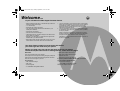 2
2
-
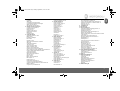 3
3
-
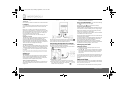 4
4
-
 5
5
-
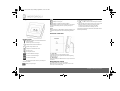 6
6
-
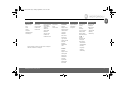 7
7
-
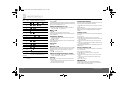 8
8
-
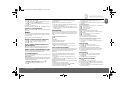 9
9
-
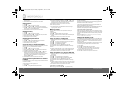 10
10
-
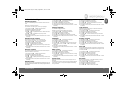 11
11
-
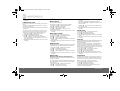 12
12
-
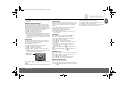 13
13
-
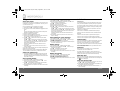 14
14
-
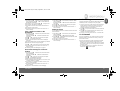 15
15
-
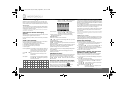 16
16
-
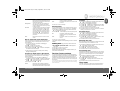 17
17
-
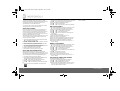 18
18
-
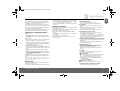 19
19
-
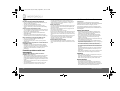 20
20
-
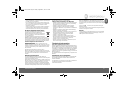 21
21
-
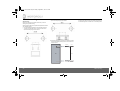 22
22
-
 23
23
-
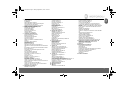 24
24
-
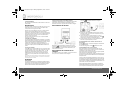 25
25
-
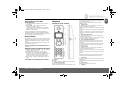 26
26
-
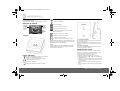 27
27
-
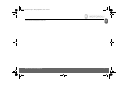 28
28
-
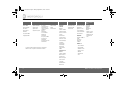 29
29
-
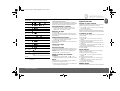 30
30
-
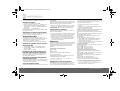 31
31
-
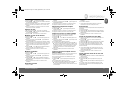 32
32
-
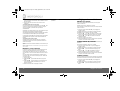 33
33
-
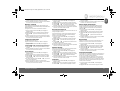 34
34
-
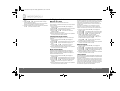 35
35
-
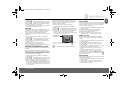 36
36
-
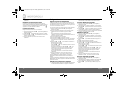 37
37
-
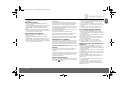 38
38
-
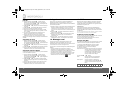 39
39
-
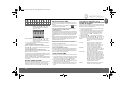 40
40
-
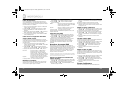 41
41
-
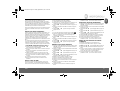 42
42
-
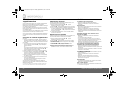 43
43
-
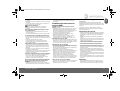 44
44
-
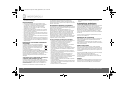 45
45
-
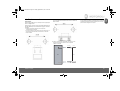 46
46
-
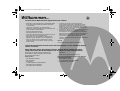 47
47
-
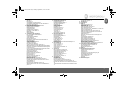 48
48
-
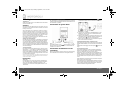 49
49
-
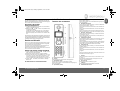 50
50
-
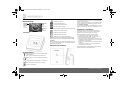 51
51
-
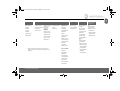 52
52
-
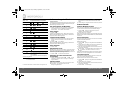 53
53
-
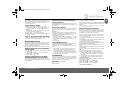 54
54
-
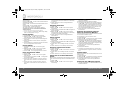 55
55
-
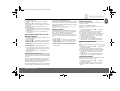 56
56
-
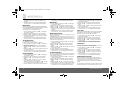 57
57
-
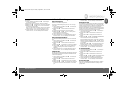 58
58
-
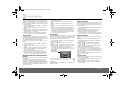 59
59
-
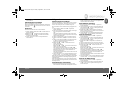 60
60
-
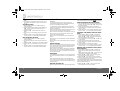 61
61
-
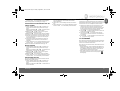 62
62
-
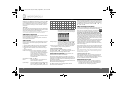 63
63
-
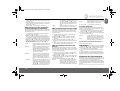 64
64
-
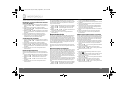 65
65
-
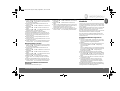 66
66
-
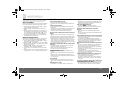 67
67
-
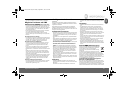 68
68
-
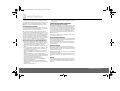 69
69
-
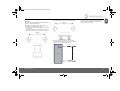 70
70
-
 71
71
-
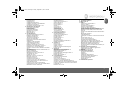 72
72
-
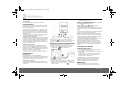 73
73
-
 74
74
-
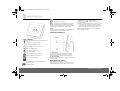 75
75
-
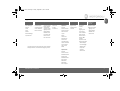 76
76
-
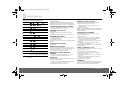 77
77
-
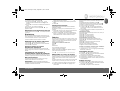 78
78
-
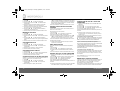 79
79
-
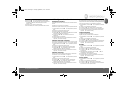 80
80
-
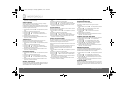 81
81
-
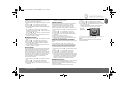 82
82
-
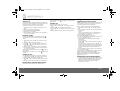 83
83
-
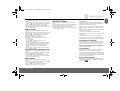 84
84
-
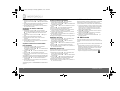 85
85
-
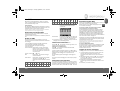 86
86
-
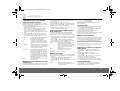 87
87
-
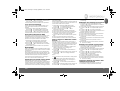 88
88
-
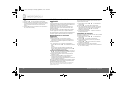 89
89
-
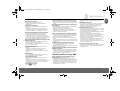 90
90
-
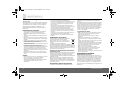 91
91
-
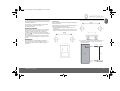 92
92
-
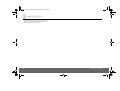 93
93
-
 94
94
-
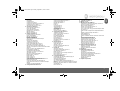 95
95
-
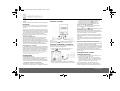 96
96
-
 97
97
-
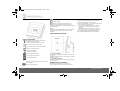 98
98
-
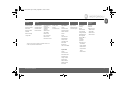 99
99
-
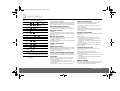 100
100
-
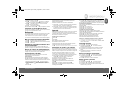 101
101
-
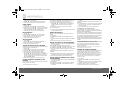 102
102
-
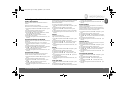 103
103
-
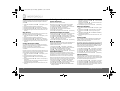 104
104
-
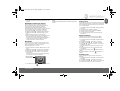 105
105
-
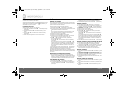 106
106
-
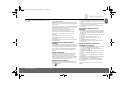 107
107
-
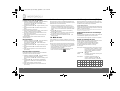 108
108
-
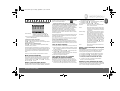 109
109
-
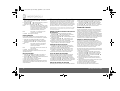 110
110
-
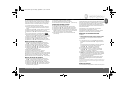 111
111
-
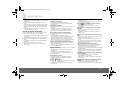 112
112
-
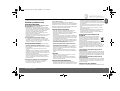 113
113
-
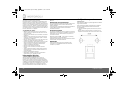 114
114
-
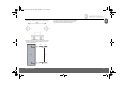 115
115
-
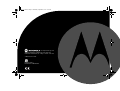 116
116
in anderen Sprachen
- English: Motorola D801 User guide
- français: Motorola D801 Mode d'emploi
- español: Motorola D801 Guía del usuario
- italiano: Motorola D801 Guida utente
Verwandte Papiere
Sonstige Unterlagen
-
AEG Voxtel D81 triple Bedienungsanleitung
-
Doro PhoneEasy 410s gsm Benutzerhandbuch
-
Topcom BUTLER 5500 Benutzerhandbuch
-
Topcom 10002978 Bedienungsanleitung
-
Topcom butler 5400 Benutzerhandbuch
-
Topcom BUTLER 5500 Benutzerhandbuch
-
Telefunken Colombo TD 252 Bedienungsanleitung
-
Silvercrest SDKT 1.76 A1 User Manual And Service Information
-
AUDIOLINE TEL 50 SOS Bedienungsanleitung
-
AUDIOLINE TEL 50 SOS Bedienungsanleitung